Page 1

SX751 / SW752 / SH753 / SU754
Proyector digital
Manual del usuario
V 2.00
Page 2

Contenido
Instrucciones de
seguridad
importantes .................. 3
Introducción ................. 7
Características del proyector ................7
Contenido del paquete ............................ 8
Vista exterior del proyector ..................9
Controles y funciones............................11
Colocación del
proyector .................... 18
Elección de una ubicación .....................18
Obtención del tamaño preferido de
imagen proyectada..................................19
Conexión..................... 22
Conexión de dispositivos de fuente de
vídeo...........................................................23
Reproducir sonido a través del
proyector..................................................24
Conectar dispositivos inteligentes ......24
Funcionamiento ......... 25
Encendido del proyector.......................25
Ajuste de la imagen proyectada...........26
Utilización de los menús........................29
Aseguramiento del proyector..............30
Utilización de la función de
contraseña ................................................30
Cambio de la señal de entrada.............33
Selección de la relación de
aspecto ......................................................34
Optimización de la imagen....................36
Configuración del temporizador de
presentación.............................................40
Operaciones de paginación del mando a
distancia .................................................... 41
Congelación de la imagen ..................... 41
Cómo ocultar la imagen........................ 41
Bloqueo de las teclas de control.........42
Funcionamiento en altitudes
elevadas..................................................... 42
Ajuste del sonido.................................... 42
Utilizar el patrón de prueba................. 43
Utilizar la instalación rápida .................44
Control del proyector a través de un
entorno LAN con cables ...................... 44
Apagado del proyector ......................... 48
Funcionamiento del menú ....................49
Mantenimiento........... 62
Cuidados del proyector ........................ 62
Información sobre la lámpara.............. 63
Solución de
problemas ................... 70
Especificaciones.......... 71
Especificaciones del proyector............71
Dimensiones ............................................72
Tabla de frecuencias............................... 73
Información de garantía
y derechos de autor ... 79
PJLink .......................... 80
Contenido2
Page 3

Instrucciones de seguridad importantes
Su proyector está diseñado y probado para cumplir los estándares más recientes de
seguridad en equipos de tecnología de la información. Sin embargo, para garantizar un uso
seguro de este producto, es importante que siga las instrucciones descritas en este manual
e impresas en el producto.
Instrucciones de seguridad
1. Antes de utilizar el proyector,
lea detenidamente este manual.
Guárdelo para consultas futuras.
4. Abra siempre el obturador de la
lente cuando la lámpara del
proyector esté encendida.
2. No mire directamente a la lente
del proyector mientras está en
funcionamiento. La intensidad del
rayo de luz podría dañar la vista.
3. Para cualquier operación de
mantenimiento o reparación,
acuda a personal cualificado.
5. En algunos países, el voltaje NO es
estable. Este proyector está diseñado
para funcionar de forma segura con
un voltaje de entre 100 y 240 voltios
de CA, pero puede fallar si la
alimentación se interrumpe o al
producirse subidas o bajadas de
tensión de ±10 voltios. En las áreas
en las que el voltaje puede variar
o interrumpirse, se recomienda
que conecte el proyector a
través de una unidad de
estabilización de alimentación,
un protector de sobretensión o
un sistema de alimentación sin
interrupciones (SAI).
Instrucciones de seguridad importantes 3
Page 4

Instrucciones de seguridad
6. No obstruya la lente de proyección
con ningún objeto cuando el
proyector esté en funcionamiento, ya
que dichos objetos podrían
sobrecalentarse o resultar dañados e
incluso provocar un incendio. Para
apagar temporalmente la lámpara,
pulse ECO BLANK (EN
BLANCO) en el proyector o en el
mando a distancia.
7. Durante el funcionamiento, la lámpara
alcanza temperaturas
extremadamente altas. Espere a que
el proyector se enfríe durante
aproximadamente 45 minutos antes
de retirar el conjunto de la lámpara
para sustituirla.
8. No utilice lámparas que hayan
superado el período de duración
indicado. Si las lámparas se utilizan
durante más tiempo del indicado, en
circunstancias excepcionales, éstas
podrían romperse.
9. No sustituya la lámpara ni ningún
componente electrónico sin
desenchufar previamente el
proyector.
10. No coloque este producto sobre una
mesa, superficie o carro inestable. Se
podría caer y dañar seriamente.
11. No intente desmontar este
proyector. En su interior, existen
piezas de alto voltaje que pueden
causar la muerte si las toca mientras
están en funcionamiento. La única
pieza que puede reparar el usuario es
la lámpara, que tiene su propia
cubierta extraíble.
No manipule ni retire el resto de las
cubiertas bajo ningún concepto. Para
cualquier operación de
mantenimiento o reparación, diríjase
a personal cualificado.
Instrucciones de seguridad importantes4
Page 5

Instrucciones de seguridad (continuación)
3.000 m
(10.000 pies)
0 m
(0 pies)
12. Cuando el proyector esté en
14. No obstruya los orificios de
funcionamiento, se puede percibir
aire caliente y olores procedentes
de la rejilla de ventilación. Se trata
de un fenómeno normal y no debe
entenderse como un defecto del
producto.
13. No coloque este proyector en
ninguno de los siguientes entornos.
- Espacios reducidos o con una
ventilación insuficiente. Deje un
espacio de 50 cm como mínimo entre
la unidad y la pared, y permita que
haya suficiente ventilación alrededor
del proyector.
- Lugares en los que se alcancen
temperaturas excesivamente altas,
como en el interior de un automóvil
con las ventanillas cerradas.
- Lugares con una humedad excesiva,
polvo o humo de tabaco, ya que se
pueden contaminar los componentes
ópticos, lo que acorta la vida útil del
proyector y oscurece la imagen.
- Lugares cercanos a alarmas de
incendios.
- Lugares con una temperatura
ambiente superior a 40°C / 104°F.
- Lugares en los que la altitud supere los
3.000 metros (10.000 pies).
15. Coloque siempre el proyector
ventilación.
- No coloque este proyector sobre una
manta, otro tipo de ropa de cama o
cualquier otra superficie blanda.
- No cubra este proyector con un paño
ni con ningún otro artículo.
- No coloque productos inflamables
cerca del proyector.
Si los orificios de ventilación están
completamente obstruidos, el
recalentamiento del proyector
puede provocar un incendio.
sobre una superficie nivelada y
horizontal mientras esté en
funcionamiento.
- No lo utilice si se encuentra inclinado
de izquierda a derecha en un ángulo
de más de 10 grados, o de adelante
hacia atrás en un ángulo de más de 15
grados. El uso del proyector cuando
no se encuentra en una posición
totalmente horizontal puede hacer
que la lámpara no funcione
correctamente o que resulte dañada.
Instrucciones de seguridad importantes 5
Page 6

Instrucciones de seguridad (continuación)
16. No coloque el proyector en vertical
19. Este producto puede mostrar
sobre uno de sus laterales. De lo
contrario, podría caerse y dañarse o
provocar lesiones.
17. No pise el proyector ni coloque
ningún objeto sobre él. De lo
contrario, el proyector podría dañarse
y causar accidentes y posibles lesiones.
Deseamos que disfrute de una experiencia
agradable al utilizar el proyector BenQ, por lo
tanto, le informamos sobre este aspecto de
seguridad a fin de evitar posibles daños
personales o materiales.
18. No coloque productos líquidos sobre
el proyector ni cerca de éste. Si se
derrama algún líquido en el interior del
proyector, es posible que éste deje de
funcionar. Si el proyector se moja,
desconéctelo de la toma de corriente
y póngase en contacto con BenQ para
su reparación.
imágenes invertidas para las
instalaciones de montaje en el techo.
Utilice sólo el kit de montaje en el
techo de BenQ para instalar el
proyector y asegúrese de que esté
correctamente colocado.
Instalación del proyector
en el techo
Si va a instalar el proyector en el
techo, recomendamos que utilice un
kit de montaje en techo BenQ que se
ajuste correctamente y que garantice
la instalación segura de este.
Si utiliza un kit de montaje en techo de
una marca que no sea BenQ, existe el
riesgo de que el proyector se caiga del
techo debido a un montaje inadecuado
por el uso de una guía o tornillos de
longitud incorrectos.
Puede adquirir un kit de montaje en
techo de BenQ en el mismo lugar
donde adquirió el proyector BenQ.
BenQ recomienda que adquiera un
cable de seguridad compatible con el
candado Kensington y lo conecte de
forma segura a la ranura de candado
Kensington del proyector y a la base
de la abrazadera de montaje en el
techo. La función de este cable es
secundaria, pero sujetará el proyector
si el ajuste a la abrazadera de montaje
en el techo se afloja.
Hg: la lámpara contiene mercurio.
Deshágase de ella conforme a las
leyes de desecho locales. Consulte
www.lamprecycle.org.
Instrucciones de seguridad importantes6
Page 7

Introducción
Características del proyector
El proyector cuenta con las siguientes características
• SmartEco™ es el comienzo del ahorro de energía dinámico
La tecnología SmartEco™ ofrece una nueva forma de operación para el sistema de la
lámpara del proyector y ahorra hasta un 70% de la energía de la lámpara, dependiendo
del nivel de brillo del contenido.
• Período de vida útil de la lámpara más largo con la tecnología SmartEco™
La tecnología SmartEco™ reduce el consumo de energía y aumenta la vida de la
lámpara cuando el modo SmartEco está seleccionado.
• Compatibilidad con HDMI/MHL
Puede proyectar el contenido desde sus dispositivos inteligentes a través de una
conexión HDMI 2/MHL.
• ECO BLANCO ahorra el 70% de energía de la lámpara
Pulsando el botón ECO BLANCO para ocultar la imagen reduce un 70% de la
energía de la lámpara de forma inmediata y simultánea.
•Conector USB MINI-B para utilizar los comandos de avance y retroceso de página
(como Microsoft PowerPoint) mediante el mando a distancia cuando se conecta a un
PC.
•Conector USB TIPO A para proporcionar compatibilidad con la salida 5 V/1,5 A.
• Menos de 0,5 W en estado de espera
Consumo de energía inferior a 0,5 W cuando el modo de espera está activado.
• Sin filtro
Diseño sin filtro que reduce el mantenimiento y los costes de funcionamiento.
• Ajuste automático con un solo botón
Presione el botón AUTO del panel de control o del mando a distancia para mostrar la
mejor calidad de imagen inmediatamente.
• Altavoces incorporados de 10 W
Altavoces integrados de 10 W que proporcionan audio mono mezclado cuando se
conecta una entrada de audio.
• Apagado automático, Señal de encendido, Encendido directo.
La función Apagado automático permite que el proyector se apague
automáticamente si no se detecta una señal de entrada durante un período de tiempo
establecido. La función Señal de encendido enciende el proyector automáticamente
cuando detecta la entrada de señal y la función Encendido directopone en marcha el
proyector automáticamente cuando se conecta al alimentación.
• Reinicio inmediato
La función seleccionable Reinicio inmediato permite reiniciar el proyector
inmediatamente en un plazo de 90 segundos después de apagarlo.
• Compatibilidad con la función 3D
Varios formatos 3D dan lugar a la función 3D más flexible. Gracias a la profundidad de
las imágenes, puede ponerse las gafas 3D de BenQ para disfrutar de películas, vídeos y
eventos deportivos 3D de una manera más realista.
• Función de corrección trapezoidal automática para corregir la distorsión trapezoidal de
la imagen automáticamente.
• El brillo aparente de la imagen proyectada puede variar según las condiciones ambientales
de iluminación y la configuración de contraste/brillo de la fuente de entrada seleccionada; de
igual modo, es directamente proporcional a la distancia de proyección.
• El brillo de la lámpara se reducirá con el tiempo y puede variar según las especificaciones del
fabricante. Se trata de un comportamiento normal y esperado.
Introducción 7
Page 8

Contenido del paquete
Desempaquete con cuidado el producto y compruebe que dispone de todos los artículos
mostrados abajo. Si cualquiera de estos artículos anteriores no se encuentra presente,
póngase en contacto con el lugar de compra del producto.
Accesorios estándar
Los accesorios incluidos corresponden al país donde reside, pudiendo diferir de los mostrados.
Proyector Mando a distancia con pilas
Cable de alimentación Cable VGA
Guía de inicio rápido CD del manual del usuario Tarjeta de garantía*
Accesorios opcionales
1. Kit de lámpara de repuesto
2. Kit de montaje en el techo
3. Maletín de transporte mullido
*La tarjeta de garantía sólo se suministra en ciertas regiones concretas. Póngase en
contacto con su proveedor para obtener más información detallada.
Introducción8
4. Gafas 3D
5. lave inalámbrica: QCast (QP01),
InstaShow™ (WDC10)
Page 9

Vista exterior del proyector
Parte frontal/
6
4
2
7
3
1
5
Parte posterior/inferior
14119 10 1512 1613
172023 2126 19 1824 22
8
25
Introducción 9
1. Tapa del compartimento de la
lámpara
2. Panel de control externo
(Consulte "Proyector" en la página
11 para más detalles.)
3. Anillo de zoom
4. Rejilla de ventilación (entrada de
aire frío)
5. Anillo de enfoque
6. Lente de proyección
7. Sensor frontal de infrarrojos del
mando a distancia
8. Conector de entrada LAN RJ45
9. Conector de entrada HDMI-1
10. Conector de entrada VÍDEO
11. Conector de entrada HDMI-2/MHL
12. Conector de entrada de audio (I/D)
13. Conector de entrada y salida de
audio
14. Conector de salida MONITOR-
OUT
15. Puerto de control RS232
16. Conector de entrada de PC
17. Ranura para candado antirrobo
Kensington
18. Base de ajuste posterior
19. Sensor trasero de infrarrojos del
mando a distancia
20. Puerto USB Mini-B
21. Base de ajuste delantero
22. Conector de micrófono
23. Conector de entrada S-VIDEO
24. Puerto USB Tipo-A
25. Conector de salida del
DISPARADOR de 12 V
Se utiliza para activar dispositivos
externos, tales como pantallas
eléctricas o controles de luz, etc.
Póngase en contacto con su
distribuidor para conocer el modo
de conexión de estos dispositivos.
26. Entrada del cable de alimentación
de CA
Page 10

27. Base de ajuste delantero
Lado inferior
282928
28
27
28. Orificios para instalación en el
techo
29. Base de ajuste posterior
Introducción10
Page 11

Controles y funciones
2
3
5
12
13
14
15
6
7
11
8 9
4
1
10
Proyector
8. Luz indicadora POWER
Se ilumina o parpadea cuando el proyector
está en funcionamiento. Consulte la sección
"Indicadores" en la página 69 para obtener
más detalles.
9. Botones de corrección de distorsión
trapezoidal y dirección ( /▲ Arriba)
Corrige manualmente las imágenes
distorsionadas a causa del ángulo de proyección.
Consulte la sección "Corregir Trapez. 2D" en la
página 27 para obtener más detalles.
10. TEMP (Luz indicadora de temperatura)
Se ilumina en rojo si la temperatura del
proyector es demasiado alta. Consulte la
1. Anillo de ENFOQUE
Se utiliza para ajustar la apariencia de la
imagen proyectada. Consulte la sección
"Ajuste del tamaño y claridad de la
imagen" en la página 26 para obtener más
detalles.
2. Anillo de ZOOM
Se utiliza para ajustar la apariencia de la
imagen proyectada. Consulte la sección
"Ajuste del tamaño y claridad de la
imagen" en la página 26 para obtener más
detalles.
3. MENU/EXIT
Activa el menú de visualización en pantalla
(OSD). Vuelve al menú OSD anterior, sale
y guarda la configuración del menú.
Consulte la sección "Utilización de los
menús" en la página 29 para más detalles.
4. MODE/ENTER
Selecciona un modo de configuración de
imagen disponible. Consulte la sección
"Selección de un modo de imagen" en la
página 36 para obtener más detalles.
Activa el elemento seleccionado en el
menú de visualización en pantalla (OSD).
Consulte la sección "Utilización de los
menús" en la página 29 para obtener más
detalles.
5. ALIMENTACIÓN
Alterna el proyector entre los modos de
espera y encendido.
Consulte las secciones "Encendido del
proyector" en la página 25 y "Apagado del
proyector" en la página 48 para obtener
más detalles.
6. ◄ Izquierda/ Bajar el nivel de
volumen
Baja el volumen. Consulte la sección
"Ajustar el nivel de sonido" en la página
43 para obtener más detalles.
7. ECO BLANK
Permite ocultar la imagen en pantalla.
Consulte la sección "Cómo ocultar la
imagen" en la página 41 para obtener más
detalles.
Introducción 11
sección "Indicadores" en la página 69 para
obtener más detalles.
11. Luz indicadora LAMP
Indica el estado de la lámpara. Se ilumina o
parpadea cuando se produce algún problema
en la lámpara. Consulte la sección
"Indicadores" en la página 69 para obtener
más detalles.
12. AUTO
Determina automáticamente las mejores
frecuencias de imagen para la imagen
mostrada. Consulte la sección "Ajuste
automático de la imagen" en la página 26 para
obtener más detalles.
13. ► Derecha/ Subir el nivel de
volumen
Sube el volumen. Consulte la sección "Ajustar
el nivel de sonido" en la página 43 para
obtener más detalles.
Cuando el menú OSD está activado, los
botones
como botones de dirección para seleccionar
los elementos de menú deseados y para
realizar ajustes. Consulte la sección
"Utilización de los menús" en la página 29
para obtener más detalles.
14. FUENTE
Muestra la barra de selección de fuente.
Consulte la sección "Cambio de la señal de
entrada" en la página 33 para obtener más
detalles.
15. Botones de deformación trapez. y
#6, #9, #13 y #15 se utilizan
dirección ( /▼ Abajo)
Corrige manualmente las imágenes
distorsionadas a causa del ángulo de
proyección. Consulte la sección "Corregir
Trapez. 2D" en la página 27 para obtener más
detalles.
Page 12

Mando a distancia
5
6
12
17
18
20
23
14
1
2
3
4
7
15
11
22
16
10
19
21
3
13
8
9
7. LÁSER
Emite una luz puntero láser visible para
utilizarla durante presentaciones.
8. Botones de control MHL
Permite ir al archivo anterior,
reproducir, pausar, ir al archivo siguiente,
rebobinar, detener y avanzar rápido
durante la reproducción multimedia.
Solamente está disponible cuando se
controla el dispositivo inteligente en
modo MHL.
9. ZOOM+/ZOOM-
Amplía o reduce el tamaño de la imagen
proyectada.
10. ASPECT
Selecciona la relación de aspecto de la
pantalla.
11. FREEZE
Congela la imagen proyectada.
12. NETWORK SETTING
Muestra el menú OSD Configuración
de red.
13. Botones numéricos
Permiten introducir números en la
configuración de la red.
1. ENCENDER / APAGAR
Alterna el proyector entre los modos de
espera y encendido.
2. Botones de selección de fuente
Selecciona una fuente de entrada para
visualizar.
3. Botones de deformación trapez. y
dirección ( /▲ Arriba y /▼
Abajo)
Corrige manualmente las imágenes
distorsionadas a causa del ángulo de
proyección.
4. MENU/EXIT
Activa el menú de visualización en pantalla
(OSD). Vuelve al menú OSD anterior, sale
y guarda la configuración del menú.
5. ◄ Izquierda/
6. ECO BLANK
Permite reducir el volumen del proyector.
Permite ocultar la imagen en pantalla.
Los botones numéricos 1, 2, 3 y 4 no se
pueden presionar cuando se solicita la
contraseña.
14. NETWORK
No disponible para este proyector.
15. AUTO
Determina automáticamente las mejores
frecuencias de imagen para la imagen
mostrada.
Cuando no hay menú OSD y la fuente es
MHL, pulse este botón durante 3
segundos para cambiar entre los modos
MHL y DLP en el mando a distancia para
los botones MHL.
Introducción12
Page 13

16. ► Derecha/
Permite aumentar el volumen del
proyector.
Cuando el menú OSD está activado, los
botones #3, #5 y #16 se utilizan como
botones de dirección para seleccionar los
elementos de menú deseados y para
realizar ajustes.
Con la función MHL, los botones #3, #5 y
#16 se usan como flechas de dirección. #4
para MENU/EXIT y #17 para MODE/
ENTER.
17. MODE/ENTER
Selecciona un modo de configuración de
imagen disponible. Activa el elemento de
menú en pantalla (OSD) seleccionado.
18. SOURCE
Muestra la barra de selección de fuente.
19. PAGE +/PAGE -
Permite utilizar el programa de software
de la pantalla (en un equipo conectado), el
cual responde a los comandos retroceder
página y avanzar página (como Microsoft
PowerPoint).
20. MIC/VOL +/MIC/VOL -
Ajuste del nivel de entrada del micrófono.
21. MUTE
Activa y desactiva el audio del proyector.
22. SMART ECO
Permite cambiar el modo de la lámpara.
Los modos disponibles son: Eco, Normal y
SmartEco.
23. QUICK INSTALL
Muestra el menú OSD
instalación rápida
Utilización del puntero LÁSER
El Puntero láser es una
ayuda a la hora de que los
profesionales realicen
presentaciones. Emite un
haz de luz roja cuando se
presiona.
El haz láser es visible. Es
necesario mantener pulsado
el botón LASER para que el
haz se emita de forma
continua.
No mire el orificio de salida de la luz
láser ni dirija el haz de la luz láser hacia
usted mismo ni a otras personas.
Consulte los mensajes de advertencia de
la parte trasera del mando a distancia
antes de utilizarlo.
El puntero láser no es un juguete. Los padres
deben ser conscientes de los peligros que
supone la energía láser y mantener este
mando a distancia fuera del alcance de los
niños.
.
Cuando el proyector se encuentra en el modo MHL, el panel del proyector debe encontrarse con
la misma definición del botón del mando a distancia.
Control del dispositivo inteligente con el mando a
distancia
Cuando el proyector proyecta el contenido desde el dispositivo inteligente compatible con
MHL, puede utilizar el mando a distancia para controlar dicho dispositivo inteligente.
Para entrar en el modo MHL, mantenga pulsado AUTO durante 3 segundos. Los siguientes
botones están disponibles para controlar el dispositivo inteligente: botones de flecha
(/▲ Arriba, /▼ Abajo, ◄ Izquierda y ► Derecha), MENU/EXIT y botones
de control MHL.
Para salir del modo MHL, mantenga pulsado AUTO durante 3 segundos.
Introducción 13
Page 14

(Disponible en la región de Japón)
5
6
10
15
16
18
21
12
1
2
3
4
13
9
20
14
7
8
17
19
3
11
1. ENCENDER / APAGAR
Alterna el proyector entre los modos de
espera y encendido.
2. Botones de selección de fuente
Selecciona una fuente de entrada para
visualizar.
3. Botones de deformación trapez. y
dirección ( /▲ Arriba y /▼
Abajo)
Corrige manualmente las imágenes
distorsionadas a causa del ángulo de
proyección.
4. MENU/EXIT
Activa el menú de visualización en pantalla
(OSD). Vuelve al menú OSD anterior, sale
y guarda la configuración del menú.
5. ◄ Izquierda/
Permite reducir el volumen del proyector.
6. ECO BLANK
Permite ocultar la imagen en pantalla.
7. ZOOM+/ZOOM-
Amplía o reduce el tamaño de la imagen
proyectada.
8. ASPECT
Selecciona la relación de aspecto de la
pantalla.
9. FREEZE
Congela la imagen proyectada.
10. NETWORK SETTING
Muestra el menú OSD Configuración de
red.
11. Botones numéricos
Permiten introducir números en la
configuración de la red.
Los botones numéricos 1, 2, 3 y 4 no se pueden
presionar cuando se solicita la contraseña.
12. NETWORK
No disponible para este proyector.
13. AUTO
Determina automáticamente las mejores
frecuencias de imagen para la imagen mostrada.
Cuando no hay menú OSD y la fuente es MHL,
pulse este botón durante 3 segundos para
cambiar entre los modos MHL y DLP en el
mando a distancia para los botones MHL.
14. ► Derecha/
Permite aumentar el volumen del proyector.
Cuando el menú OSD está activado, los
botones #3, #5 y #14 se utilizan como
botones de dirección para seleccionar los
elementos de menú deseados y para realizar
ajustes.
Con la función MHL, los botones #3, #5 y
#14 se usan como flechas de dirección. 4 para
MENU/EXIT y 15 para MODE/ENTER.
15. MODE/ENTER
Selecciona un modo de configuración de
imagen disponible. Activa el elemento de
menú en pantalla (OSD) seleccionado.
16. SOURCE
Muestra la barra de selección de fuente.
17. PAGE + / PAG E -
Permite utilizar el programa de software de la
pantalla (en un equipo conectado), el cual
responde a los comandos retroceder página y
avanzar página (como Microsoft PowerPoint).
Introducción14
Page 15

18. MIC/VOL +/MIC/VOL -
Ajuste del nivel de entrada del micrófono.
19. MUTE
Activa y desactiva el audio del proyector.
20. SMART ECO
Permite cambiar el modo de la lámpara.
Los modos disponibles son: Eco, Normal y
SmartEco.
21. PROBAR
Muestra el patrón de prueba.
Introducción 15
Page 16

Alcance del mando a distancia
A
p
r
o
x
.
±
3
0
°
A
p
r
o
x.
±
3
0
°
El sensor de infrarrojos del mando a distancia está
situado en la parte frontal y posterior del proyector.
El mando a distancia debe mantenerse en un ángulo
de 30 grados perpendicular al sensor de infrarrojos
del proyector para que funcione correctamente. La
distancia entre el mando a distancia y el sensor debe
ser inferior a 8 metros (aprox. 26 pies).
Asegúrese de que no hay obstáculos entre el mando a
distancia y el sensor de IR del proyector que puedan
obstaculizar el haz de infrarrojos.
Introducción16
Page 17

Sustitución de las pilas del mando a distancia
1. Para abrir la cubierta de las pilas, gire el mando a distancia para ver su parte trasera,
pulse la hendidura dactilar de la cubierta y deslícelo hacia arriba, en la dirección de la
fecha, tal y como se ilustra. La cubierta se extraerá.
2. Extraiga las pilas que se encuentren dentro del mando a distancia (en caso de ser
necesario) e instale dos pilas AAA respetando las polaridades, tal y como se indica en
la base del compartimiento para baterías. El signo positivo (+) del compartimiento
debe coincidir con el signo positivo de la pila y el signo negativo (-) del
compartimiento debe coincidir con el signo negativo de la pila.
3. Vuelva a colocar la cubierta alineándola con la base y deslizándola para colocarla de
nuevo en su posición. Deténgase cuando emita el sonido que indica que ha quedado
encajada en su lugar.
• Evite las temperaturas muy elevadas y la humedad excesiva.
• Las pilas pueden dañarse si no se sustituyen de forma correcta.
• Sustitúyalas por pilas de un tipo idéntico o equivalente al recomendado por el fabricante.
• Deseche la pila utilizada según las instrucciones del fabricante de la misma.
• Nunca arroje una pila al fuego. Puede existir riesgo de explosión.
• Si la pila está gastada o si no va a utilizar el mando a distancia durante un período de tiempo
prolongado, extraiga la pila para evitar daños por derrames.
• RIESGO DE EXPLOSIÓN SI LA BATERÍA SE REEMPLAZA POR UNA DE TIPO
INCORRECTO.
• DESHÁGASE DE LAS BATERÍAS USADAS CONFORME A LAS INSTRUCCIONES.
Introducción 17
Page 18

Colocación del proyector
Elección de una ubicación
El proyector se ha diseñado para su instalación en una de estas cuatro ubicaciones:
1. Frontal mesa
Seleccione esta ubicación para situar el
proyector cerca sobre una mesa y en frente
de la pantalla. Se trata de la forma más
habitual de instalar el proyector para una
configuración rápida y un transporte fácil
de la unidad.
3. Frontal techo
Seleccione esta ubicación para colgar el
proyector del techo en posición invertida y
en frente de la pantalla.
Adquiera el kit de montaje en el techo para
proyectores BenQ para instalar el
proyector en el techo.
*Establezca Frontal techo en el menú
CONF. SIST.: Básica > Instalación del
proyector tras encender el proyector.
2. Posterior mesa
Seleccione esta ubicación para situar el
proyector sobre una mesa y detrás de la
pantalla.
Tenga en cuenta que necesitará una pantalla
especial de retroproyección.
*Establezca Posterior mesa en el menú
CONF. SIST.: Básica > Instalación del
proyector tras encender el proyector.
4. Posterior techo
Seleccione esta ubicación para colgar el
proyector del techo en posición invertida y
detrás de la pantalla.
Necesitará una pantalla especial de
retroproyección y el kit de montaje en el
techo para proyectores BenQ.
*Establezca Posterior techo en el menú
CONF. SIST.: Básica > Instalación del
proyector tras encender el proyector.
Elija la ubicación más apropiada de acuerdo con las características de la sala o con sus
preferencias personales. Tenga en cuenta el tamaño y la posición de la pantalla, la ubicación
de una toma de alimentación adecuada, además de la ubicación y distancia entre el
proyector y el resto del equipo.
Colocación del proyector18
Page 19

Obtención del tamaño preferido de imagen
Distancia de proyección
Centro de la lente
Pantalla
Desviación vertical A
Zoom máximo
Zoom mínimo
W
H
proyectada
La distancia desde la lente del proyector hasta la pantalla, la configuración del zoom (si está
disponible) y el formato de vídeo son factores que influyen en el tamaño de la imagen
proyectada.
Dimensiones de proyección
Consulte "Dimensiones" en la página 72 para conocer las dimensiones del centro de la
lente del proyector antes de calcular la posición adecuada.
XGA SX751
Tamaño de la pantalla Distancia desde la pantalla [mm]
Diagonal Ancho Altura Distancia
pulgadas mm mm mm
60 1524 1219 914 2231 2792 3353 127
70 1778 1422 1067 2603 3257 3912 148
80 2032 1626 1219 2975 3723 4470 169
90 2286 1829 1372 3347 4188 5029 191
100 2540 2032 1524 3719 4653 5588 212
120 3048 2438 1829 4462 5584 6706 254
150 3810 3048 2286 5578 6980 8382 318
170 4318 3454 2591 6322 7911 9500 360
180 4572 3658 2743 6693 8376 10058 381
190 4826 3861 2896 7065 8841 10617 403
200 5080 4064 3048 7437 9307 11176 424
250 6350 5080 3810 9296 11633 13970 530
300 7620 6096 4572 11156 13960 16764 636
Colocación del proyector 19
mínima
Media Distancia
máxima
Desfase
(mm)
A (mm) en
modo
panorámica
Page 20

WXGA SW752
Tamaño de la pantalla Distancia desde la pantalla
[mm]
Diagonal Ancho Altura Distancia
pulgadas mm mm mm
60 1524 1292 808 1887 2365 2843 92
70 1778 1508 942 2201 2759 3317 107
80 2032 1723 1077 2516 3153 3791 122
90 2286 1939 1212 2830 3547 4265 137
100 2540 2154 1346 3145 3942 4739 153
120 3048 2585 1615 3774 4730 5686 183
150 3810 3231 2019 4717 5912 7108 229
170 4318 3662 2289 5346 6701 8056 260
180 4572 3877 2423 5660 7095 8530 275
190 4826 4092 2558 5975 7489 9003 290
200 5080 4308 2692 6289 7883 9477 305
250 6350 5385 3365 7862 9854 11847 382
300 7620 6462 4039 9434 11825 14216 458
mínima
Media Distancia
máxima
1080P SH753
Tamaño de la pantalla Distancia desde la pantalla
[mm]
Diagonal Ancho Altura Distancia
pulgadas mm mm mm
60 1524 1328 747 1846 2311 2776 111
70 1778 1550 872 2154 2696 3239 130
80 2032 1771 996 2462 3082 3701 149
90 2286 1992 1121 2769 3467 4164 167
100 2540 2214 1245 3077 3852 4627 186
120 3048 2657 1494 3693 4622 5552 223
150 3810 3321 1868 4616 5778 6940 279
170 4318 3763 2117 5231 6548 7866 316
180 4572 3985 2241 5539 6934 8328 334
190 4826 4206 2366 5847 7319 8791 353
200 5080 4428 2491 6154 7704 9254 371
250 6350 5535 3113 7693 9630 11567 464
300 7620 6641 3736 9232 11556 13881 557
mínima
Media Distancia
máxima
Desfase (mm)
Desfase
(mm)
A (mm) en
modo
panorámica
A (mm) en
modo
panorámica
Colocación del proyector20
Page 21

WUXGA SU754
Tamaño de la pantalla Distancia desde la pantalla
[mm]
Diagonal Ancho Altura Distancia
pulgadas mm mm mm
mínima
Media Distancia
máxima
panorámica
60 1524 1292 808 1796 2249 2701 68
70 1778 1508 942 2096 2623 3151 79
80 2032 1723 1077 2395 2998 3601 91
90 2286 1939 1212 2695 3373 4052 102
100 2540 2154 1346 2994 3748 4502 113
120 3048 2585 1615 3593 4497 5402 136
150 3810 3231 2019 4491 5622 6753 170
170 4318 3662 2289 5090 6371 7653 193
180 4572 3877 2423 5389 6746 8103 204
190 4826 4092 2558 5688 7121 8553 215
200 5080 4308 2692 5988 7496 9003 227
250 6350 5385 3365 7485 9370 11254 283
300 7620 6462 4039 8982 11243 13505 340
Hay una tolerancia del 5% entre estas cifras debido a las variaciones de los componentes ópticos.
BenQ recomienda que, si va a instalar el proyector de manera permanente, antes de hacerlo,
pruebe físicamente el tamaño y la distancia de proyección utilizando el proyector real antes de
instalarlo permanentemente a fin de dejar espacio suficiente para adaptarse a las características
ópticas del mismo. Esto ayudará a determinar la posición de montaje exacta que mejor se ajuste
a la ubicación de instalación.
Desfase
(mm)
A (mm) en
modo
Colocación del proyector 21
Page 22

Conexión
Ordenador portátil o
de escritorio
Dispositivo audiovisual
Altavoces
Monitor
(VGA) (DVI)
o
Micrófono
Teléfono inteligente
o tableta
o
Cuando conecte una fuente de señal al proyector, asegúrese de:
1. Apagar todo el equipo antes de realizar cualquier conexión.
2. Utilizar los cables de señal correctos para cada fuente.
3. Insertar los cables firmemente.
En las conexiones mostradas a continuación, algunos de los cables no se incluyen con el proyector
(consulte "Contenido del paquete" en la página 8). Se pueden adquirir en tiendas de electrónica.
1. Cable HDMI
2. Cable de audio
3. Cable de S-Vídeo
4. Cable de vídeo
5. Cable de audio I/D
6. Cable VGA
7. Cable VGA a DVI-A
8. Cable USB
9. Micrófono
10. Alimentación del puerto tipo A de 1,5 A
11. Cable HDMI-Micro-USB
Muchos ordenadores portátiles no activan el puerto de vídeo externo al conectarlos a un
proyector. Se suele utilizar una combinación de teclas (como FN + F3 o la tecla CRT/LCD) para
activar o desactivar la visualización externa. Busque la tecla de función CRT/LCD o una tecla de
función con el símbolo de un monitor en el ordenador portátil. Pulse FN y la tecla de función a la
vez. Consulte la documentación del ordenador portátil para conocer la combinación de teclas
correspondiente.
Conexión22
Page 23

Conexión de dispositivos de fuente de vídeo
Sólo debe conectar el proyector a un dispositivo de fuente de vídeo mediante sólo uno de
los modos de conexión anteriores; sin embargo, cada método ofrece un nivel diferente de
calidad de vídeo. El método elegido depende en mayor modo de la disponibilidad de
terminales coincidentes en el proyector y el dispositivo de la fuente de vídeo, según se
describe a continuación:
Nombre del terminal Apariencia del terminal Calidad de imagen
HDMI Óptima
Vídeo de componentes Mejor
S-Vídeo Buena
Vídeo Normal
Conectar el audio
El proyector tiene un altavoz mono integrado diseñado para proporcionar funcionalidad de
audio básica, cuya única finalidad es acompañar a las presentaciones de datos. No está
diseñado ni pensado para reproducir audio estéreo como podría esperarse en aplicaciones
de cine en casa. Cualquier entrada de audio estéreo (si se proporciona), se mezcla en una
salida de audio mono común a través del altavoz del proyector.
El altavoz integrado se silenciará cuando el conector AUDIO OUT (Salida de audio)
esté conectado.
• El proyector solamente es capaz de reproducir audio mono mezclado, aunque se conecte
una entrada de audio estéreo. Consulte la sección "Conectar el audio" en la página 23 para
obtener más detalles.
• Si la imagen de vídeo seleccionada no se muestra después de que el proyector se encienda y
la fuente de vídeo correcta se haya seleccionado, compruebe que el dispositivo de fuente de
vídeo esté encendido y funcione correctamente. Compruebe también que los cables de
señal se hayan conectado de forma correcta.
Conexión 23
Page 24

Reproducir sonido a través del proyector
Puede utilizar el altavoz del proyector (mono mezclado) en sus presentaciones y también
conectar otros altavoces amplificados al conector AUDIO OUT del proyector.
Si tiene un sistema de sonido independiente, lo más probable es que desee conectar la
salida de audio del dispositivo de fuente de vídeo a ese sistema de sonido en lugar de
conectarlo al proyector con audio mono.
Una vez conectado, podrá controlar el audio mediante los menús de visualización en
pantalla (OSD) del proyector.
La tabla a continuación describe los métodos de conexión para diferentes dispositivos y la
fuente del audio.
Dispositivo PC Componentes/
S-Video/Vídeo
Puerto de entrada de audio ENTRADA DE AUDIO
(miniconector)
El proyector puede
reproducir el sonido
desde ...
Puerto de salida de audio AUDIO OUT AUDIO OUT AUDIO OUT
La señal de entrada seleccionada determina qué sonido se escuchará por el altavoz del proyector, y
que el sonido se emitirá desde el proyector cuando la SALIDA DE AUDIO esté conectada. Si
selecciona la señal PC, el proyector puede reproducir el sonido recibido desde el mini conector de
la ENTRADA DE AUDIO. Si selecciona la señal S-Video/Vídeo, el proyector puede reproducir el
ENTRADA DE AUDIO
(miniconector)
sonido recibido desde AUDIO (I/D).
AUDIO (L/R) HDMI
AUDIO (L/R) HDMI
HDMI-1/
HDMI-2/MHL
Conectar dispositivos inteligentes
El proyector también puede proyectar el contenido directamente desde su dispositivo
personal (teléfono, tableta, equipo portátil) a través de la solución inalámbrica de BenQ
opcional, como la llave QCast o InstaShow™.
Consulte a su agente local si está interesado en ello.
Conexión24
Page 25

Funcionamiento
Encendido del proyector
1. Conecte el cable de alimentación al proyector y a
una toma de corriente de pared. Encienda el
interruptor de la toma de corriente de la pared
(donde corresponda). Compruebe que POWER
indicator light del proyector se encienda de color
naranja tras conectar la unidad.
Para evitar posibles peligros como, por ejemplo, descargas
eléctricas e incendios, utilice los accesorios originales (por
ejemplo, el cable de alimentación) solamente con el
dispositivo.
2. Pulse POWER en el proyector o en el mando a distancia para poner en
marcha el proyector y los sonidos de tonos. POWER indicator light parpadeará en
verde y una vez encendido el proyector, permanecerá iluminado en ese mismo color.
El procedimiento de encendido demora aproximadamente 30 segundos. Tras el
procedimiento de encendido, aparecerá el logotipo de encendido.
Gire el anillo de enfoque hasta ajustar la nitidez de la imagen (si fuera necesario).
Para desactivar el tono del anillo, consulte la sección "Desactivar el tono de encendido o
apagado" en la página 43 para obtener detalles.
Si el proyector continúa estando caliente por la actividad anterior, pondrá en funcionamiento el
ventilador de refrigeración durante aproximadamente 90 segundos antes de encender la lámpara.
3. Para utilizar los menús OSD, debe
configurarlos antes para que aparezcan en su
idioma.
4. Si le pide que introduzca una contraseña, pulse
las flechas de dirección para introducir una
contraseña de seis dígitos. Consulte la sección
"Utilización de la función de contraseña" en la
página 30 para obtener más detalles.
5. Encienda todo el equipo conectado.
6. El proyector comenzará a buscar señales de entrada. La señal de entrada que se está
explorando actualmente se muestra en la esquina superior izquierda de la pantalla. Si el
proyector no detecta una señal válida, el mensaje "No hay señal" continuará
apareciendo en la pantalla hasta que se encuentre una señal de entrada.
También puede pulsar FUENTE en el proyector o en el mando a distancia para
seleccionar la señal de entrada deseada. Consulte la sección "Cambio de la señal de
entrada" en la página 33 para obtener más detalles.
Si la frecuencia o resolución de la señal de entrada excede el alcance de funcionamiento del
proyector, aparecerá el mensaje "Fuera de alcance" en una pantalla en blanco. Cambie a una señal
de entrada que sea compatible con la resolución del proyector o establezca la señal de entrada en
una configuración menor. Consulte la sección "Tabla de frecuencias" en la página 73 para obtener
más detalles.
Para prolongar la vida de la lámpara, una vez encendido el proyector, espere al menos 5 minutos
antes de apagarlo.
Funcionamiento 25
Page 26

Ajuste de la imagen proyectada
1
2
Ajuste del ángulo de proyección
El proyector está equipado con un pie de ajuste frontal y otro posterior. Todas ellas
permiten cambiar la altura de la imagen así como el ángulo de proyección. Para ajustar el
proyector:
1. Atornille el pie de ajuste frontal, cuando la
imagen esté posicionada donde la quiere.
2. Enrosque o desenrosque la base de ajuste
posterior para ajustar el ángulo horizontal.
Para replegar el pie, atornille el pie de ajuste frontal
y posterior en la dirección inversa.
Si el proyector no se coloca sobre una superficie
plana o si la pantalla y el proyector no están
perpendiculares entre sí, la imagen proyectada
aparecerá con deformación trapezoidal. Para más
detalles sobre cómo corregir el fallo, consulte "Corregir Trapez. 2D" en la página 27.
• No mire a la lente cuando la lámpara esté encendida. La intensidad de la luz de la lámpara
podría dañar la vista.
• Tenga cuidado al pulsar el botón de ajuste, ya que se encuentra cerca de la rejilla de
ventilación por la que se expulsa el aire caliente.
Ajuste automático de la imagen
En algunos casos, puede que necesite optimizar la calidad de la imagen. Para hacerlo, pulse
Automática en el proyector o en el mando a distancia. En 3 segundos, la función
inteligente de ajuste automático incorporada volverá a ajustar los valores Frecuencia y
Reloj para proporcionar la mejor calidad de imagen.
La información de la fuente actual se mostrará en la esquina superior izquierda de la
pantalla durante 3 segundos.
• La pantalla aparecerá en blanco mientras la función Automática esté en funcionamiento.
• Esta función solamente está disponible cuando se selecciona la señal de PC (RGB analógico).
Ajuste del tamaño y claridad de la imagen
1. Ajuste la imagen proyectada al
tamaño necesario mediante el anillo
de ZOOM.
Funcionamiento26
2. Centre la imagen mediante el anillo
de ENFOQUE.
Page 27

Corregir Trapez. 2D
La función Trapez. 2D permite un área de instalación del proyector más amplia comparada
con proyectores convencionales en los que el espacio enfrente de la pantalla es limitado.
Para solucionar este problema, es necesario corregirlo manualmente siguiendo uno de
estos pasos.
• Mediante el proyector o el mando a
distancia
Pulse / en el proyector o en el mando
a distancia para mostrar la página Trapez. 2D. Pulse ▲/▼ para
ajustar los valores verticales entre -30 y 30. Pulse ◄/► para
ajustar los valores horizontales entre -30 y 30.
• Mediante el menú OSD
1. Pulse MENU/EXIT y, a continuación, pulse
◄/► hasta que se resalte el menú
PANTALLA.
2. Pulse ▼ para resaltar TRAPEZ. 2D y después
MODE/ENTER. Aparecerá la página
TRAPEZ. 2D.
3. Pulse ▲, ▼, ◄ y ► para ajustar los valores de
la corrección trapezoidal.
• Mediante el botón INSTALACIÓN RÁPIDA
1. Pulse el botón INSTALACIÓN RÁPIDA del mando a
distancia.
2. Pulse ▼ para resaltar TRAPEZ. 2D y después
MODE/ENTER. Aparecerá la página
TRAPEZ. 2D.
3. Pulse ▲, ▼, ◄ y ► para ajustar los valores de
la corrección trapezoidal.
Funcionamiento 27
Page 28

Corregir Ajustar esquina
Ajuste manualmente las cuatro esquinas de la imagen estableciendo los valores horizontal y
vertical.
• Mediante el menú OSD
1. Pulse MENU/EXIT y, a continuación, pulse
◄/► hasta que se resalte el menú
PANTALLA.
2. Pulse ▼ para resaltar Ajuste de esquina y
después MODE/ENTER. Aparecerá la página
Ajuste de esquina.
3. Pulse ▲, ▼, ◄, ► para seleccionar una de las
cuatro esquinas y, a continuación, pulse MODE/ENTER.
4. Pulse ▲/▼ para ajustar los valores verticales
entre 0 y 60.
5. Pulse ◄/► para ajustar los valores horizontales
entre 0 y 60.
Funcionamiento28
Page 29

Utilización de los menús
Señal de
entrada actual
Icono del menú
principal
Menú principal
Submenú
Resaltado
Pulse MENU/
EXIT para ir a la
página anterior o
salir.
Estado
El proyector está equipado con menús de visualización en pantalla (OSD) para realizar
diferentes ajustes y configuraciones.
A continuación, se incluye un resumen del menú OSD.
Para utilizar los menús OSD, debe configurarlos antes para que aparezcan en su idioma.
Funcionamiento 29
1. Pulse el botón MODE/ENTER del
proyector o mando a distancia para activar
el menú OSD.
2. Utilice ◄/► para resaltar el menú CONF.
SIST.: Básica.
3. Pulse ▼ para resaltar Idioma y
después ◄/► para seleccionar su
idioma preferido.
4. Pulse MODE/ENTER dos veces*
en el proyector o en el mando a
distancia para salir o guardar la
configuración.
*Al pulsar por primera vez, se
mostrará el menú principal y la
segunda vez se cerrará el menú
OSD.
Page 30

Aseguramiento del proyector
Utilización de un candado con cable de seguridad
El proyector debe instalarse en un lugar seguro para evitar que lo roben. De lo contrario, adquiera
un sistema de seguridad, como por ejemplo una cerradura Kensington, para asegurar el proyector.
La ranura para la cerradura Kensington se encuentra en la parte izquierda del proyector. Consulte
la sección
Una cerradura con cable de seguridad Kensington normalmente está compuesta de llaves y la
propia cerradura. Consulte la documentación del candado para aprender a utilizarlo.
"Ranura para candado antirrobo Kensington" en la página 9
para obtener más detalles.
Utilización de la función de contraseña
Por razones de seguridad y para evitar el uso no autorizado, el proyector incluye una opción para
configurar la seguridad con contraseña. La contraseña se puede configurar desde el menú de
visualización en pantalla (OSD).
ADVERTENCIA: tendrá problemas si activa la funcionalidad de bloqueo durante el encendido y olvida la
contraseña. Imprima este manual (si fuera necesario), escriba la contraseña utilizada en el éste y
guárdelo en un lugar seguro para consultarlo en el futuro.
Configuración de la contraseña
Una vez establecida la contraseña, el proyector no se podrá utilizar a menos que se introduzca la
contraseña correcta cada vez que se inicie.
1. Abra el menú OSD y diríjase al menú CON. SIST.: Avanzada > CONFIGUR.
SEGURIDAD. Pulse MODE/ENTER. Aparecerá la página CONFIGUR.
SEGURIDAD.
2. Resalte Cambiar Configuración de Seguridad y pulse MODE/ENTER.
3. Como se muestra a la derecha, las cuatro flechas de
dirección (▲, ▼, ◄, ►) representan 4 dígitos (1, 2, 3 y
4) respectivamente. En función de la contraseña que
desee establecer, pulse los botones de dirección para
especificar seis dígitos para la contraseña.
4. Confirme la nueva contraseña volviendo a introducirla.
Una vez establecida la contraseña, el menú OSD vuelve a
la página CONFIGUR. SEGURIDAD.
5. Para activar la función Activar Bloqueo, pulse ▲/▼
para resaltar Activar Bloqueo y ◄/► para seleccionar
Activado.
Los dígitos que se introducen aparecerán a modo de asteriscos en la pantalla. Escriba aquí en este
manual la contraseña seleccionada antes o después de introducirla para que siempre la tenga a mano
por si alguna vez la olvidara.
Contraseña: __ __ __ __ __ __
Guarde el manual en un lugar seguro.
6. Para salir del menú OSD, pulse MENU/EXIT.
Funcionamiento30
Page 31

¿Qué hacer si olvida la contraseña?
AtrásMENU
Si se activa la función de contraseña, se le solicitará que
introduzca la contraseña de seis dígitos cada vez que
encienda el proyector. Si introduce una contraseña
incorrecta, durante tres segundos aparecerá un mensaje
de error de contraseña como el que se muestra a la
derecha, seguido del mensaje "INTRODUCIR
CONTRASEÑA". Puede volver a intentarlo
introduciendo otra contraseña de seis dígitos o, si no escribió la contraseña en el manual y
no consigue recordarla, utilice el proceso de recuperación de contraseña. Consulte la
sección "Acceso al proceso de recuperación de contraseña" en la página 31 para obtener
más detalles.
Si introduce una contraseña incorrecta 5 veces seguidas, el proyector se apagará
automáticamente.
Acceso al proceso de recuperación de contraseña
1. Mantenga pulsado Automática en el
proyector o en el mando a distancia
durante 3 segundos. El proyector mostrará
un número codificado en la pantalla.
2. Anote el número y apague el proyector.
3. Póngase en contacto con el centro local de
asistencia técnica de BenQ para que le
ayuden a descodificar el número. Es posible
que deba presentar el comprobante de
compra del proyector para verificar que es
un usuario autorizado.
Funcionamiento 31
Page 32

Cambio de la contraseña
1. Abra el menú OSD y diríjase al menú CON. SIST.: Avanzada > Configur.
seguridad > Cambiar contraseña.
2. Pulse MODE/ENTER. Aparecerá el mensaje “INTRODUCIR CONTRASEÑA
ACTUAL”.
3. Introduzca la contraseña antigua.
• Si la contraseña es correcta, aparecerá el mensaje "INTRODUCIR NUEVA
CONTRASEÑA".
• Si la contraseña es incorrecta, aparece el mensaje de error de contraseña durante
tres segundos y se muestra el mensaje "INTRODUCIR CONTRASEÑA
ACTUAL" para que vuelva a intentarlo. Puede pulsar MENU/EXIT para
cancelar el cambio o introducir otra contraseña.
4. Introduzca una nueva contraseña.
Los dígitos que se introducen aparecerán a modo de asteriscos en la pantalla. Escriba aquí en
este manual la contraseña seleccionada antes o después de introducirla para que siempre la
tenga a mano por si alguna vez la olvidara.
Contraseña: __ __ __ __ __ __
Guarde el manual en un lugar seguro.
5. Confirme la nueva contraseña volviendo a introducirla.
6. Ha asignado correctamente una nueva
contraseña al proyector. Recuerde introducir la
nueva contraseña la próxima vez que encienda
el proyector.
7. Para salir del menú OSD, pulse MENU/EXIT.
Desactivación de la función de contraseña
Para desactivar la protección con contraseña, vuelva al menú CON. SIST.: Avanzada >
CONFIGUR. SEGURIDAD > Cambiar Configuración de Seguridad después de
abrir el sistema de menús OSD. Pulse MODE/ENTER. Aparecerá el mensaje
"INTRODUCIR CONTRASEÑA". Introduzca la contraseña actual.
i. Si la contraseña es correcta, el menú OSD volverá a la página CONFIGUR.
SEGURIDAD. Pulse ▼ para resaltar Activar Bloqueo y pulse ◄/► para
seleccionar Desactivado. No tendrá que introducir la contraseña la próxima
vez que encienda el proyector.
ii. Si la contraseña es incorrecta, aparece el mensaje de error de contraseña
durante tres segundos y se muestra el mensaje 'INTRODUCIR
CONTRASEÑA'. Puede pulsar MENU/EXIT para cancelar el cambio o
introducir otra contraseña.
Aunque esté desactivada la función de contraseña, tendrá que guardar la contraseña antigua por
si alguna vez necesita volver a activar la función introduciendo la contraseña antigua.
Funcionamiento32
Page 33

Cambio de la señal de entrada
El proyector se puede conectar a múltiples dispositivos a la vez. Sin embargo, sólo puede
mostrar una pantalla completa en cada momento.
Asegúrese de que la función Autobúsqueda rápida del menú Fuente esté Activado
(configuración predeterminada de este proyector) si desea que el proyector busque
señales automáticamente.
También puede desplazarse manualmente por las señales de entrada disponibles.
1. Pulse FUENTE en el proyector o pulse la fuente de entrada directamente en el
mando a distancia. Aparecerá una barra de selección de fuente.
2. Pulse ▲/▼ hasta que haya seleccionado la señal deseada y pulse MODE/ENTER.
Una vez detectada, se mostrará durante unos segundos la información de la fuente
seleccionada en la pantalla. Si hay varios equipos conectados al proyector, repita los
pasos 1-2 para buscar otra señal.
• El nivel de brillo de la imagen proyectada cambiará según corresponda cuando cambie de
señal de entrada. Las presentaciones de datos (gráficos) de ordenador que utilicen
principalmente imágenes estáticas tienen, en general, mayor brillo que el vídeo que utiliza
principalmente imágenes en movimiento (películas).
• Para obtener mejores resultados de visualización de imágenes, debe seleccionar y utilizar
una señal de entrada adecuada para esta resolución. El proyector modificará el resto de
resoluciones de acuerdo con la configuración de la "relación de aspecto", lo que podría
causar distorsión o pérdida de la claridad de la imagen. Consulte la sección "Selección de la
relación de aspecto" en la página 34 para obtener más detalles.
Modificación del espacio de color
En el caso poco probable de que conecte el proyector a un reproductor de DVD a través
de la entrada HDMI del proyector y la imagen proyectada muestre colores incorrectos,
cambie el espacio de color.
Para ello:
1. Pulse MENU/EXIT y, a continuación, pulse ◄/► hasta que se resalte el menú
FUENTE.
2. Pulse ▼ para resaltar Conversión espacio de color y después ◄/► para
seleccionar el parámetro.
Esta función sólo está disponible cuando se utiliza el puerto de entrada HDMI.
Funcionamiento 33
Page 34

Selección de la relación de aspecto
La "relación de aspecto" es la proporción entre el ancho y la altura de la imagen. La
mayoría de televisiones analógicas y ordenadores tienen una relación 4:3, mientras que las
televisiones digitales y DVD suelen tener una relación 16:9. La relación de aspecto 16:6
está alineada con el borde superior de la región de visualización (disponible en el modelo
SU754).
Con la introducción del procesamiento de señales digitales, los dispositivos de visualización
digital como este proyector pueden cambiar el tamaño y la escala de la imagen a una
relación diferente de la de la señal de entrada de la imagen.
Para cambiar la relación de la imagen proyectada (independientemente del aspecto de la
fuente):
• Usar el mando a distancia
1. Pulse Aspecto para mostrar el ajuste actual.
2. Pulse Aspecto para seleccionar la relación de aspecto más adecuada para los
requisitos de la señal de vídeo y de visualización.
• Mediante el menú OSD
1. Pulse MENU/EXIT y, a continuación, pulse ◄/► hasta que se resalte el menú
PANTALLA.
2. Pulse
3. Pulse ◄/► para seleccionar la relación de aspecto más adecuada para los requisitos
▼ para resaltar Relación de aspecto.
de la señal de vídeo y de visualización.
Funcionamiento34
Page 35

Acerca de la relación de aspecto
Imagen de 15:9
Imagen de 4:3
Imagen de 16:9
Imagen de 4:3
Imagen de 16:9
Imagen de 16:10
En las siguientes imágenes, las partes en negro son zonas inactivas mientras que las blancas son
activas. Los menús OSD pueden mostrarse en las zonas negras sin utilizar.
1. Automática: Cambia la escala de
una imagen de manera proporcional
para ajustarla a la resolución original
del proyector en su ancho
horizontal. Esto resulta adecuado
para presentar imágenes con
formato distinto a 4:3 o 16:9 y si
desea aprovechar al máximo la
pantalla sin alterar la relación de
aspecto de la imagen.
2. Real: la imagen se proyecta con su
resolución original y se cambia su
tamaño para ajustarla a la zona de
visualización. Para señales de
entrada de menor resolución, la
imagen proyectada será menor que
al visualizarla en pantalla completa.
Puede ajustar el zoom o mover el
proyector alejándolo de la pantalla
para aumentar el tamaño de la
imagen, si fuera necesario. Es
posible que deba volver a ajustar el
enfoque del proyector después de
estos cambios.
3. 4:3: ajusta la imagen para mostrarla
en el centro de la pantalla con una
relación de aspecto 4:3. Ésta es la
más adecuada para imágenes con
relación 4:3 como las de monitores
de ordenadores, televisión de
definición estándar y películas en
formato DVD con relación de
aspecto 4:3, ya que se muestran sin
ninguna modificación de aspecto.
4. 16:9: ajusta la imagen para
mostrarla en el centro de la pantalla
con una relación de aspecto 16:9.
Ésta es la más adecuada para
imágenes que ya se encuentran en la
relación de aspecto 16:9, como las
de televisión de alta definición, dado
que las muestra sin ninguna
modificación de aspecto.
5. 16:10: ajusta la imagen para
mostrarla en el centro de la pantalla
con una relación de aspecto 16:10.
Es la opción más adecuada para
imágenes que ya tienen un aspecto
16:10, ya que las muestra sin alterar
el aspecto.
6. 16:6: Aplica escala a una imagen de
forma que se muestra en la parte
superior de la pantalla cuando se
monta y en la parte inferior de
dicha pantalla cuando se coloca en
la mesa.
Funcionamiento 35
Page 36

Optimización de la imagen
Utilización de Color de la pared
Cuando realice la proyección sobre una superficie de color, una pared que no sea blanca, por
ejemplo, la característica Color de la pared le puede ayudar a corregir el color de la
imagen proyectada para evitar posibles diferencias de color entre la fuente y las imágenes
proyectadas.
Para utilizar esta función, diríjase al menú PANTALLA > Color de la pared y pulse ◄/►
para seleccionar el color más similar al color de la superficie de proyección. Puede elegir
entre varios colores predeterminados: Amarillo claro, Rosa, Verde claro, Azul y
Pizarra.
Selección de un modo de imagen
El proyector está configurado con varios modos de imagen para que pueda elegir el que
mejor se ajuste al entorno de funcionamiento y al tipo de imagen de la señal de entrada.
Para seleccionar un modo de funcionamiento que se ajuste a sus necesidades, siga uno de los
pasos a continuación.
•Pulse MODE/ENTER en el mando a distancia varias veces en el mando a distancia o en
el proyector hasta que seleccione el modo deseado.
• Diríjase al menú Imagen > Modo imagen y pulse ◄/► para seleccionar el modo
deseado.
1. Modo Brillo: Maximiza el brillo de la imagen proyectada. Este modo es adecuado para
entornos en los que se necesita un brillo realmente alto, por ejemplo, si se utiliza el
proyector en habitaciones con buena iluminación.
2. Modo Presentación: diseñado para presentaciones. En este modo, el brillo se
enfatiza para que coincida con los colores del ordenador de escritorio y portátil.
3. Modo sRGB: Maximiza la pureza de los colores básicos (rojo, verde y azul) para
lograr unas imágenes más realistas, independientemente de la iluminación del entorno.
Es el modo más adecuado para ver fotografías realizadas con una cámara compatible
con sRGB correctamente calibrada y para ver aplicaciones gráficas y de diseño para
ordenador, como AutoCAD.
4. Modo Intenso: Adecuado para ver vídeo e imágenes a todo color con un buen
equilibrio de la saturación de color y el alto brillo del color.
5. Modo 3D: esta opción es apropiada para reproducir imágenes 3D y clips de vídeo 3D.
6. Infografía: Esta opción es perfecta para presentaciones con una mezcla de texto y
gráficos debido a su alto brillo de color y a una mejor gradación del color para ver los
detalles claramente.
7. Usuario Modo: Utiliza la configuración personalizada basándose en los modos de
imagen disponibles actualmente. Consulte la sección "Configuración del modo
Usuario" en la página 37 para obtener más detalles.
Funcionamiento36
Page 37

Configuración del modo Usuario
Si los modos de imagen actualmente disponibles no se ajustan a sus necesidades, dispone de un
modo que puede definir usted mismo. Puede utilizar cualquiera de los modos de imagen (excepto
Usuario) como punto de partida y personalizar la configuración.
1. Pulse MENU/EXIT para abrir el menú de visualización en pantalla (OSD).
2. Diríjase al menú Imagen > Modo imagen.
3. Pulse ◄/► para seleccionar Usuario.
4. Pulse ▼ para resaltar Modo de referencia.
Esta función sólo estará disponible cuando esté seleccionado el modo Usuario en el elemento del
submenú Modo imagen.
5. Pulse ◄/► para seleccionar un modo de imagen que se aproxime a sus necesidades.
6. Pulse ▼ para seleccionar el elemento de submenú que desee cambiar y ajuste el valor con
◄/►. Consulte "Ajuste de la calidad de imagen en los modos de usuario" a continuación
para más detalles.
Ajuste de la calidad de imagen en los modos de usuario
En función del tipo de señal detectado y del modo de imagen seleccionado, algunas de las
funciones siguientes pueden no estar disponibles. En función de sus necesidades, puede ajustar
esas funciones resaltándolas y pulsando los botones ◄/► del proyector o mando a distancia.
Ajuste del Brillo
Cuanto más alto sea el valor, más brillante será la imagen.
Cuanto menor sea el valor especificado, menor será el nivel
de brillo de la imagen. Ajuste este control de modo que las
áreas oscuras de la imagen aparezcan en negro y que los
detalles en estas áreas sean visibles.
Ajuste del Contraste
Cuanto más alto sea el valor, mayor será el contraste de la
imagen. Utilice esta opción para definir el nivel de blanco
máximo una vez que haya ajustado el ajuste de Brillo según la
entrada seleccionada y el entorno de visualización.
Ajuste del Color
Un ajuste bajo genera colores menos saturados. Si el ajuste es demasiado alto, los colores de la
imagen se exageran y la imagen carece de realismo.
Ajuste del Tinte
Cuanto mayor sea el valor, más rojiza será la imagen. Cuanto menor sea el valor, más verdosa será
la imagen.
Ajuste del Nitidez
Cuanto mayor sea el valor, más nítida será la imagen. Cuanto menor sea el valor, más difuminada
estará la imagen.
Ajuste del Brilliant Color
Esta función utiliza un algoritmo de procesamiento del color nuevo y dispone de mejoras del nivel
del sistema para ofrecer imágenes más brillantes, más realistas y con colores más vibrantes.
Ofrece un aumento del 50% del brillo en las imágenes de tonos medios, comunes en escenas de
vídeo y naturales, para que el proyector reproduzca imágenes con colores más realistas. Si desea
ver las imágenes con esta calidad, seleccione Activado. Si no fuera así, seleccione Desactivado.
Si Desactivado está seleccionado, la función Temperatura de color no estará disponible.
Funcionamiento 37
Page 38

Selección de una Temperatura de color
Las opciones de temperatura de color* disponibles variarán en función del tipo de señal
seleccionada.
1. Más fresco: el blanco de la imagen adopta tonos azulados.
2. Normal: el blanco mantiene su coloración normal.
3. Caliente: el blanco de la imagen adopta tonos rojizos.
*Acerca de las temperaturas del color:
Existen muchas sombras distintas que se consideran "blanco" por varios motivos. Uno de
los métodos comunes de representar el color blanco se conoce como la “temperatura de
color”. Un color blanco con una temperatura de color baja parece rojizo. Un color blanco
con una temperatura del color alta parece tener más azul.
Establecer una temperatura de color preferida
Para establecer una temperatura de color preferida:
1. Resalte Te m pe ra t u ra d e c ol o r y seleccione Caliente, Normal o Frío
presionando
◄/► en el proyector o en el mando a distancia.
2. Presione ▼ para resaltar Ajuste preciso de temperatura de color y presione
MODE/ENTER. Se mostrará la página Ajuste de temperatura de color.
3. Pulse ▲/▼ para resaltar el elemento que desea cambiar y ajuste los valores
presionando ◄/►.
• Ganancia R/Ganancia G/Ganancia B: permite ajustar los niveles de contraste
de Rojo, Verde y Azul.
• Desfase R/Desfase G/Desfase B: permite ajustar los niveles de brillo de Rojo,
Verde y A zul.
4. Pulse MENU/EXIT para salir y guardar la configuración.
Administración de color 3D
En la mayoría de los lugares de instalación, la administración de color no será necesaria,
por ejemplo, en clases, salas de conferencias o salones en los que se deje la luz encendida,
o en lugares en los que entre la luz del sol a través de las ventanas.
La administración de color se considerará únicamente en instalaciones permanentes con
niveles de iluminación controlados como en salas de reuniones, de conferencias o sistemas
de cine en casa. La administración de color permite un ajuste de control preciso del color
gracias al cual, de ser preciso, la reproducción del color será más exacta.
Sólo podrá lograr una administración adecuada del color en condiciones de visualización
controladas y reproducibles. Tendrá que utilizar un colorímetro (medidor de la luz del
color) y una serie de imágenes de fuente apropiadas para medir la reproducción del color.
Estas herramientas no se suministran con el proyector, aunque su proveedor le podrá
orientar e incluso ofrecerle un instalador profesional con experiencia.
La gestión de color dispone de seis conjuntos (RGBCMY) de colores que se pueden
ajustar. Al seleccionar cada color, puede ajustar la gama y la saturación de forma
independiente de acuerdo con sus preferencias.
Si dispone de un disco de prueba que contenga varias muestras de colores y que se pueda
utilizar para comprobar la presentación del color en monitores, televisiones, proyectores,
etc., podrá proyectar cualquier imagen del disco en la pantalla y acceder al menú
Administración de color 3D para realizar los ajustes.
Funcionamiento38
Page 39

Para ajustar la configuración:
ROJO
AZUL
VERDE
Amarillo
Cian
Magenta
1. Diríjase al menú Imagen y resalte Administración de color 3D.
2. Pulse MODE/ENTER y aparecerá la página Administración de color 3D.
3. Resalte Color primario y pulse ◄/► para seleccionar un color entre Rojo, Verde,
Azul, Cian, Magenta y Amarillo.
4. Pulse ▼ para resaltar Matiz y después ◄/► para seleccionar la gama. Si aumenta la
gama los colores, se incluirá una proporción mayor de los dos colores adyacentes.
Consulte la ilustración de la derecha donde se
detalla cómo se relacionan los colores.
Por ejemplo, si selecciona Rojo y configura su
gama en 0, en la imagen proyectada sólo se
seleccionará el rojo puro. Si aumenta la gama,
se incluirá el rojo cercano al amarillo y el rojo
cercano al magenta.
5. Pulse ▼ para resaltar Saturación y ajuste
los valores de acuerdo con sus preferencias
pulsando ◄/►. Cada ajuste que realice se
reflejará en la imagen de forma inmediata.
Por ejemplo, si selecciona Rojo y configura su
valor en 0, sólo se verá afectada la saturación del rojo puro.
Saturation es la cantidad de ese color en una imagen de vídeo. Los ajustes más bajos producen
colores menos saturados; el ajuste “0” elimina completamente ese color de la imagen. Si la
saturación es demasiado alta, el color será exagerado y poco realista.
6. Pulse ▼ para resaltar Ganancia y ajuste los valores de acuerdo con sus preferencias
pulsando ◄/►. Esto afectará al nivel de contraste del color primario que haya
seleccionado. Cada ajuste que realice se reflejará en la imagen de forma inmediata.
7. Repita los pasos 3 a 6 para realizar otros ajustes de color.
8. Asegúrese de que ha realizado todos los ajustes deseados.
9. Pulse MENU/EXIT para salir y guardar la configuración.
Restablecer el modo actual o todos los modos de imagen
1. Diríjase al menú Imagen y resalte Rest. conf. de imagen.
2. Pulse MODE/ENTER y, a continuación, ▲/▼ para seleccionar Actual o To d o s .
• Actual: permite recuperar la configuración preestablecida de fábrica del modo
de imagen actual.
• To d o s : permite devolver la configuración preestablecida de fábrica de todas las
configuraciones, excepto las correspondientes a las opciones Usuario del menú
Imagen.
Funcionamiento 39
Page 40

Configuración del temporizador de presentación
El temporizador de presentación indica el tiempo de presentación en la pantalla para lograr
una mejor gestión del tiempo cuando se realicen presentaciones. Siga estos pasos para
utilizar esta función:
1. Diríjase al menú CONF. SIST.: Básica > Temporizador de presentación y
pulse MODE/ENTER para mostrar la página Temporizador de presentación.
2. Resalte Intervalo del temporizador y determine el período de tiempo pulsando
◄/►. El período de tiempo puede establecerse de 1 a 5 minutos en incrementos de
1 minuto y de 5 a 240 minutos en incrementos de 5 minutos.
Si el temporizador ya está activado, se pondrá en marcha siempre que restablezca la opción
Intervalo del temporizador.
3. Pulse ▼ para resaltar Pantalla de temporizador y elija si desea que el
temporizador aparezca en la pantalla pulsando ◄/►.
Selección Descripción
Siempre Muestra el temporizador en pantalla durante el tiempo de
presentación.
3 min/2 min/1 min Muestra el tiempo en pantalla en los últimos 3/2/1 minutos.
Nunca Oculta el temporizador durante el tiempo de presentación.
4. Pulse ▼ para resaltar Posición del temporizador y configure la posición del
temporizador pulsando ◄/►.
5. Pulse ▼ para resaltar Método de recuento del temporizador y seleccione el
método de recuento que desee pulsando ◄/►.
Selección Descripción
Adelante Aumenta desde 0 el tiempo de presentación.
Atrás Disminuye hasta 0 el tiempo de presentación.
6. Presione ▼ para resaltar Aviso con sonido y decida si desea activar el aviso sonoro
presionando ◄/►. Si selecciona Activado, se escuchará un pitido doble en los
últimos 30 segundos de la cuenta atrás o cuenta normal y un pitido triple cuando el
temporizador llegue a su fin.
7. Para activar el temporizador de presentación, pulse ▼, después ◄/► para
seleccionar Activado y, por último, pulse MODE/ENTER.
8. Aparece un mensaje de confirmación. Resalte Sí y pulse MODE/ENTER en el
proyector o en el mando a distancia para confirmar. Aparecerá en la pantalla el
mensaje “¡El temporizador está activado!”. El temporizador comenzará el
recuento en el momento en que se active.
Para cancelar el temporizador, siga estos pasos:
1. Diríjase al menúCONF. SIST.: Básica >Temporizador de presentación y
resalte Desactivado. Pulse MODE/ENTER. Aparece un mensaje de confirmación.
2. Resalte Sí y pulse MODE/ENTER para confirmar. El mensaje “¡El temporizador
está desactivado!” aparecerá en la pantalla.
Funcionamiento40
Page 41

Operaciones de paginación del mando a distancia
Conecte el proyector a su PC o equipo portátil mediante un cable USB antes de utilizar la
función de paginación. Consulte la sección
detalles.
Puede utilizar el programa de software de visualización (en un ordenador conectado) que
responda a los comandos de retroceso y avance de página (como por ejemplo Microsoft
PowerPoint) pulsando los botones PÁGINA +/PÁGINA - del mando a distancia.
Si la función de paginación del mando a distancia no funciona, compruebe si la conexión
USB está realizada de forma correcta y el controlador del ratón del ordenador está
actualizado a la versión más reciente.
La función de paginación del mando a distancia no funciona con el sistema operativo Microsoft®
Windows
®
98. Es recomendable utilizar los sistemas operativos Windows® XP o superior.
"Conexión" en la página 22
para obtener más
Congelación de la imagen
Pulse CONGELAR en el mando a distancia para congelar la imagen. La palabra
'CONGELAR' se mostrará en la pantalla. Para desactivar la función, pulse cualquier tecla
del proyector o el mando a distancia.
Si el mando a distancia tiene los botones siguientes, tenga en cuenta que no se pueden
pulsar para ejecutar la función: LÁSER, #2, #5, PÁGINA +/PÁGINA -.
Incluso cuando una imagen está congelada en la pantalla, las imágenes siguen
reproduciéndose en el vídeo u otro dispositivo. Si los dispositivos conectados tienen una
salida de audio activa, seguirá oyendo el sonido aunque la imagen esté congelada en la
pantalla.
Cómo ocultar la imagen
Para dirigir toda la atención del público al presentador, puede utilizar la tecla ECO
BLANCO del proyector o ECO BLANCO del mando a distancia para ocultar la imagen
en pantalla. Cuando esta función esté activada con una entrada de audio conectada, podrá
seguir escuchando el audio.
Puede configurar el tiempo en blanco en el menú
Configuración de funcionamiento > Temporizador en blanco
que el proyector vuelva a la imagen automáticamente después de un período de tiempo de
inactividad en la pantalla en blanco. La duración de tiempo se puede establecer entre 5 y 30
minutos en incrementos de 5 minutos.
Si la duración de tiempo predeterminada no se ajusta a sus necesidades, seleccione
Desactivar.
Independientemente de si la función
puede pulsar prácticamente cualquier botón del proyector o del mando a distancia para
restaurar la imagen.
• No bloquee la lente de forma que interrumpa la proyección, ya que podría provocar que se
deforme o sobrecaliente el objeto del bloqueo o incluso provocar un incendio.
Temporizador en blanco está activada o no,
CONF. SIST.: Básica >
para permitir
Funcionamiento 41
Page 42

Bloqueo de las teclas de control
Bloqueando la teclas de control del proyector, puede evitar que alguien (niños, por
ejemplo) cambie la configuración accidentalmente. Cuando la función Bloqueo de teclas
del panel está activada, no funcionará ningún botón del proyector, salvo
ALIMENTACIÓN.
1. Vaya al menú CONF. SIST.: Básica > Bloqueo de teclas del panel y seleccione
Activado pulsando ◄/► en el proyector o en el mando a distancia. Aparece un
mensaje de confirmación.
2. Resalte Sí y pulse MODE/ENTER para confirmar.
Para liberar el bloqueo de los botones del panel, utilice el mando a distancia para entrar en
el menú CONF. SIST.: Básica > Bloqueo de teclas del panel y pulse ◄/► para
seleccionar Desactivado.
• Aunque el bloqueo de las teclas del panel esté habilitado, las teclas del mando a distancia
siguen estando activas.
• Si pulsa ALIMENTACIÓN para apagar el proyector sin desactivar el bloqueo de teclas
del panel, el proyector seguirá en estado de bloqueo cuando lo vuelva a encender.
Funcionamiento en altitudes elevadas
Se recomienda utilizar Modo altitud elevada cuando se encuentre en un lugar entre
1,500 y 3,000 m sobre el nivel del mar y si la temperatura oscila entre 0ºC y 30ºC.
No utilice el Modo altitud elevada si se encuentra en un lugar con una altitud de entre 0 m y
1500 m y una temperatura de entre 0°C y 35°C. Si lo hace, el proyector se enfriará demasiado.
Para activar el Modo altitud elevada:
1. Pulse MENU/EXIT y, a continuación, pulse ◄/► hasta que se resalte el menú
CON. SIST.: Avanzada.
2. Pulse ▼ para resaltar Modo altitud elevada y pulse ◄/► para seleccionar
Activado. Aparece un mensaje de confirmación.
3. Resalte Sí y pulse MODE/ENTER.
El funcionamiento en "Modo altitud elevada" puede incrementar el nivel de decibelios
ya que aumenta la velocidad del ventilador necesaria para mejorar el enfriamiento general
del sistema y su rendimiento.
Si utiliza este proyector en otros entornos extremos distintos a los citados anteriormente,
puede que se apague automáticamente para evitar el sobrecalentamiento. Para solucionar
esto, active el Modo altitud elevada. Sin embargo, esto no significa que este proyector
funcione en cualquier condición extrema o peligrosa.
Ajuste del sonido
Los ajustes de sonido realizados según se indican a continuación afectarán a los altavoces
del proyector. Asegúrese de haber conectado correctamente la entrada de audio del
proyector. Consulte la sección
la conexión de la entrada de audio.
FUENTE DE
ENTRADA
PC miniconector miniconector
HDMI-1, HDMI-2/MHL HDMI miniconector
VIDEO RCA miniconector
S-VIDEO RCA miniconector
Funcionamiento42
"Conexión" en la página 22
ENTRADA DE
AUDIO
para obtener información sobre
AUDIO OUT
Page 43

Anulación del sonido
Para desactivar el sonido temporalmente,
• Usar el mando a distancia
Pulse MUTE para desactivar el sonido temporalmente. Mientras el sonido está
desactivado, la pantalla muestra en la esquina superior derecha de la pantalla.
Para restaurar el sonido, pulse MUTE de nuevo.
• Mediante el menú OSD
1. Pulse MENU/EXIT y, a continuación, pulse ◄/► hasta que se resalte el menú
CON. SIST.: Avanzada.
2. Pulse ▼ para resaltar Configuración audio y pulse MODE/ENTER. Aparecerá la
página Configuración audio.
3. Resalte Silencio y pulse ◄/► para seleccionar Activado.
4. Para restaurar el sonido, repita los pasos 1 a 3 y pulse ◄/► para seleccionar
Desactivado.
Ajustar el nivel de sonido
Para ajustar del nivel de sonido,
• Usar el mando a distancia
Pulse o para seleccionar el nivel de sonido que desee.
• Mediante el menú OSD
1. Repita los pasos 1 y 2 anteriores.
2. Pulse ▼ para resaltar Vol ume n y pulse ◄/► para seleccionar el nivel de sonido.
Volumen de micrófono
Para ajustar el nivel de sonido del micrófono, pulse los botones MIC/VOL +/- del mando
a distancia, o bien:
1. Repita los pasos 1 y 2 anteriores.
2. Pulse ▼ para resaltar Volumen de micrófono y pulse ◄/► para seleccionar el
nivel de sonido que desee.
Desactivar el tono de encendido o apagado
1. Repita los pasos 1 y 2 anteriores.
2. Pulse ▼ para resaltar Encender/apagar tono y pulse ◄/► para seleccionar
Desactivado.
La única forma de cambiar el tono de encendido o apagado es ajustar esta opción en el valor
Activado o Desactivado. Anular el silencio o modificar el nivel de sonido no afectará al tono de
encendido o apagado.
Utilizar el patrón de prueba
El proyector es capaz de mostrar la cuadrícula de
prueba. Se puede utilizar para ayudarle a ajustar el
tamaño de la imagen y el enfoque, garantizando que la
imagen proyectada no presenta distorsión.
Para mostrar el patrón de prueba, abra el menú OSD,
vaya a CON. SIST.: Avanzada >Patrón de
prueba y pulse ◄/► para seleccionar Activado.
Funcionamiento 43
Page 44

Utilizar la instalación rápida
El proyector proporciona un botón de acceso directo para establecer las funciones
Instalación del proyector, Patrón de prueba y Deformación trapez. rápidamente.
Pulse Instalación rápida en el mando a distancia y, a continuación, pulse ▲/▼ para
seleccionar:
• Instalación del proyector: Consulte
• Patrón de prueba: Consulte
• Deformación trapez.: Consulte
"Colocación del proyector" en la página 18
"Utilizar el patrón de prueba" en la página 43
"Corregir Trapez. 2D" en la página 27
.
.
.
Control del proyector a través de un entorno LAN con cables
La red LAN con cables le permite gestionar el proyector desde un ordenador utilizando un
navegador web, siempre que el ordenador y el proyector estén correctamente conectados
a la misma red de área local.
Configuración de la red LAN con cables
Si se encuentra en un entorno DHCP:
1. Utilice un cable RJ45 y conecte un extremo de la toma de entrada LAN RJ45 del
proyector y el otro extremo al puerto RJ45.
Cuando conecte el cable RJ45, evite enrollar y entremezclar dicho cable ya que puede provocar
ruido o interrupción en la señal.
2. Pulse MENU/EXIT y, a continuación, pulse ◄/► hasta que se resalte el menú
CONF. SIST.: Avanzada
3. Pulse ▼ para resaltar Configuración de red y pulse MODE/ENTER. Aparecerá
la página Configuración de red.
4. Pulse ▼ para resaltar LAN alámbrico y pulse MODE/ENTER. Se mostrará la
página LAN alámbrico.
5. Pulse ▼ para resaltar DHCP y después ◄/► para seleccionar Activado.
6. Espere entre 15 y 20 segundos y, a continuación, vuelva a entrar en la página LAN
alámbrico.
Funcionamiento44
Page 45

7. Se mostrarán los parámetros Dirección IP, Máscara de subred, Puerta de
enlace predeterminada y Servidor DNS. Anote la dirección IP que se muestra
en la fila Dirección IP.
Si no se muestra la dirección IP, póngase en contacto con el administrador de ITS.
8. Vuelva a la página CONF. SIST.: Avanzada > Configuración de red.
9. Pulse ▼ para resaltar Detección de dispositivo AMX y pulse ◄/► para
seleccionar Activado o Desactivado. Cuando la función Detección de
dispositivo AMX se encuentra establecida en Activado, el controlador AMX
puede detectar el proyector.
Si se encuentra en un entorno que no sea DHCP:
1. Repita los pasos del 1 al 4 anteriores.
2. Pulse ▼ para resaltar DHCP y después ◄/► para seleccionar Desactivado.
3. Póngase en contacto con su administrador de ITS para obtener información sobre
los parámetros Dirección IP, Máscara de subred, Puerta de enlace
predeterminada y Servidor DNS.
4. Pulse ▼ para seleccionar el elemento que desea modificar y pulse MODE/ENTER.
5. Pulse ◄/► para mover el cursor y, a continuación, pulse ▲/▼ para insertar un valor
válido.
6. Para guardar la configuración, pulse MODE/ENTER. Si no desea guardar la
configuración, pulse MENU/EXIT.
7. Pulse ▼ para resaltar Aplicar y pulse MODE/ENTER.
8. Pulse MENU/EXIT para volver a la página Configuración de red, pulse ▼ para
resaltar Detección de dispositivo AMX y pulse ◄/► para seleccionar Activado
o Desactivado.
9. Pulse
Funcionamiento 45
MENU/EXIT para salir del menú.
Page 46

Controlar el proyector de forma remota a través de un
2
1
navegador web
Una vez que tiene la dirección IP correcta para el proyector y este está encendido o en el
modo de espera, puede utilizar cualquier equipo que se encuentre en la misma red de área
local para controlar el proyector.
1. Introduzca la dirección del proyector en la barra de direcciones de su navegador y
haga clic en Ir.
2. Se abrirá la página de operaciones de red remotas. Esta página (Crestron eControl) le
permite controlar el proyector de la misma forma que si estuviera utilizando el mando
a distancia o el panel de control del proyector.
Haga clic en la señal que desee para cambiar la fuente de entrada.
1
La lista de fuentes varía conforme a los conectores disponibles en el proyector.
''Vídeo'' significa la señal Vídeo.
Menú
2
PC automático
En blanco
Entrada
▲ ()
Consulte la sección
más detalles.
"Mando a distancia" en la página 12
para obtener
▼ ()
◄
()
► ()
Aceptar Activa el elemento de menú en pantalla (OSD) seleccionado.
Funcionamiento46
Page 47
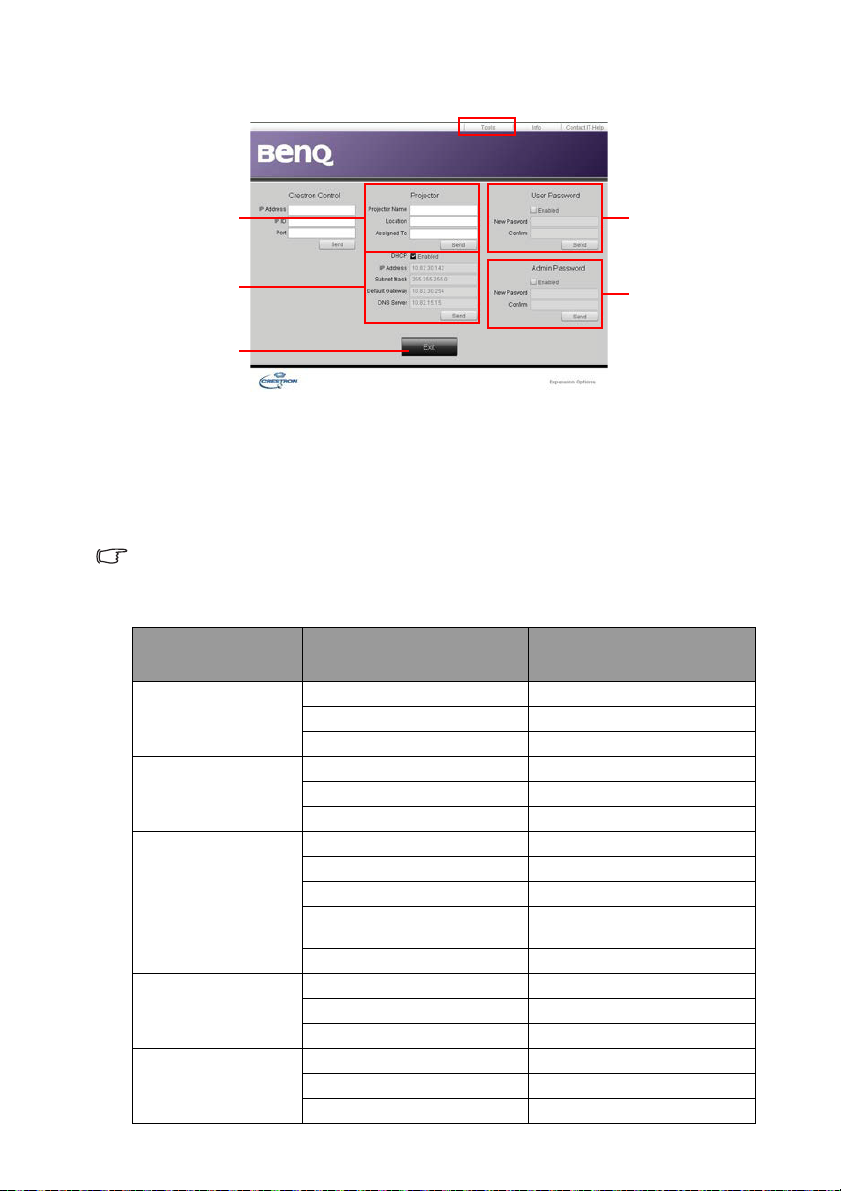
La página Tools (Herramientas) le permite gestionar el proyector, configurar los ajustes de
4
1
2
5
3
control de la LAN y proteger el acceso de operaciones de red remota de este proyector.
1. Puede asignar nombre al proyector, realizar un seguimiento de su ubicación y de la
persona que está a cargo de él.
2. Puede ajustar la opción Configuración de control LAN.
3. Una vez configurado, el acceso a las operaciones remotas a través de la red de este
proyector estarán protegidas por medio de contraseña.
4. Una vez configurado, el acceso a la página de herramientas se ha protegido mediante
contraseña.
5. Pulse Exit (Salir) para volver a la página de funcionamiento de red remota.
Tras realizar los ajustes, pulse el botón Enviar y se guardarán los datos en el proyector.
Preste atención a la limitación en la longitud entrada (incluidos espacios y otros signos de
puntuación) en la lista siguiente:
Elemento de la
categoría
Control de Crestron Dirección IP 15
Proyector Nombre del proyector 22
Configuración de red DHCP (habilitada) 15
Contraseña de usuario Habilitada (N/D)
Administrar contraseña Habilitada (N/D)
Funcionamiento 47
Longitud entrada
Identificador IP 4
Puerto 5
Ubicación 22
Asignado a (N/D)
Dirección IP 15
Máscara de subred 15
Puerta de enlace
predeterminada
Servidor DNS (N/D)
Nueva contraseña 15
Confirmar 15
Nueva contraseña 15
Confirmar 15
Número máximo de
caracteres
15
Page 48

La página Info (Información) muestra la información y el estado de este proyector.
Pulse Exit (Salir)
para volver a la
página de
funcionamiento de
red remota.
Para obtener más información, visite http://www.crestron.com y www.crestron.com/
getroomview.
Apagado del proyector
1. Pulse ALIMENTACIÓN o DESACTIVADO. Aparecerá un mensaje de
confirmación.
Si no responde en pocos segundos, el mensaje desaparecerá.
2. Pulse ALIMENTACIÓN o DESACTIVADO una segunda vez. La luz
del indicador ALIMENTACIÓN parpadeará en naranja, la lámpara de proyección
se apagará y los ventiladores continuarán funcionando durante aproximadamente 90
segundos para enfriar el proyector.
Para proteger la lámpara, el proyector no responderá a ninguna orden durante el proceso de
enfriamiento.
3. Cuando el proceso de enfriamiento finalice, se
escuchará un "pitido de apagado". La luz
indicadora ALIMENTACIÓN se iluminará en
naranja permanentemente y los ventiladores se
detendrán. Desconecte el cable de alimentación
de la salida de alimentación.
• Para desactivar el tono del anillo de alimentación,
consulte la sección "Desactivar el tono de encendido o
apagado" en la página 43 para obtener detalles.
• Si el proyector no se apaga correctamente y para proteger la lámpara, cuando intente
volver a encender el proyector los ventiladores funcionarán durante algunos minutos para
enfriarlo. Presione de nuevo el botón
el proyector una vez que se hayan detenido los ventiladores y que la luz indicadora
ALIMENTACIÓN se ilumine en color naranja.
• La vida útil de la lámpara puede variar en función de las condiciones medioambientales y el
uso.
ALIMENTACIÓN o ACTIVADO para iniciar
Funcionamiento48
Page 49

Funcionamiento del menú
Sistema de menús
Tenga en cuenta que los menús que aparecen en pantalla (OSD) varían según el tipo de
señal seleccionada.
Menú principal Submenú Opciones
Desactivado/Amarillo claro/Rosa/
Verde claro/Azul/Pizarra
Automática/Real/4:3/16:9/16:10/
16:6 (16:6 disponible en el modelo
SU754)
Superior izquierda/Superior
derecha/Inferior izquierda/Inferior
derecha
PC: 1,0X~2,0X
Vídeo: 1,0X~1,8X
Automática/Desactivado/
FEmpaque cuadros/Empaque
cuadros/Superior-Inferior/En
paralelo
Ajustes 3D 1/Ajustes 3D 2/Ajustes
3D 3
Ajustes 3D 1/Ajustes 3D 2/Ajustes
3D 3/Desactivado
1.
PANTALLA
Color de la pared
Relación de
aspecto
Tra p e z. 2D
Ajustar esquina
Posición
Fase
Tam a ño H .
Zoom digital
3D
Modo 3D
Invertir Sincr 3D Desactivar/Invertir
Guardar ajustes 3D
Aplicar ajustes 3D
Funcionamiento 49
Page 50

Menú principal Submenú Opciones
Brillo/Presentación/sRGB//
3D/Infografía/Usuario
Brillo/Presentación/sRGB/
3D/Infografía
Fresco/Normal/Caliente
Ganancia R/Ganancia G/Ganancia B
Desfase R/Desfase G/Desfase B
Actual/To d o s /Cancelar
Activado/Desactivado
Automática/RGB/YUV
2.
Imagen
3.
Fuente
Modo imagen
Modo de
referencia
Brillo
Contraste
Color
Matiz
Nitidez
Brilliant Color Activado/Desactivado
Temperatura de
color
Ajuste de
temperatura de
color
Color primario R/G/B/C/M/Y
Administración de
color 3D
Restablecer
configuración de
imagen
Autobúsqueda
rápida
Intervalo HDMI Automático/Completo/Limitado
Conversión
espacio color
Matiz
Saturación
Ganancia
Intenso/
Intenso/
Funcionamiento50
Page 51

Menú principal Submenú Opciones
Temporizador de
presentación
Idioma
Intervalo del
temporizador
Pantalla de
temporizador
Posición temporizador
Método de recuento del
temporizador
Aviso con sonido Activado/Desactivado
Activado Sí/No
Desactivado Sí/No
1~240 minutos
Siempre/1 min/2 min/3 min/Nunca
Superior izquierda/Inferior
izquierda/Superior derecha/Inferior
derecha
Atrás/Adelante
4.
CONF. SIST.:
Básica
Instalación del
proyector
Tiempo visual. menú
Configuración
menús
Configuración de
funcionamiento
Receptor remoto Frontal+trasero/Frontal/Trasero
Bloqueo de teclas
del panel
Color de fondo BenQ/Negra/Azul/Violeta
Pantalla bienvenida BenQ/Negra/Azul
Posición de menú
Mensaje recordatorio Activado/Desactivado
Encendido directo Activado/Desactivado
Señal de encendido Ordenador: Activado/Desactivado
Apagado automático
Reinicio inmediato Activado/Desactivado
Temporizador en blanco
Temporizador
Activado/Desactivado Sí/No
Frontal mesa/Posterior mesa/
Posterior techo/Frontal techo
5 segundos/10 segundos/20
segundos/30 segundos/Siempre
Centro/Superior izquierda/
Superior derecha/Inferior derecha/
Inferior izquierda
Desactivar/3 min/10 min/15 min/
20 minutos/25 minutos/30 minutos
Desactivar/5 min/10 min/15 min/
15 minutos/20 minutos/25 minutos
30 minutos
Desactivar/30 minutos/1 h/2 h/3 h/
4 h/8 h/12 h
Funcionamiento 51
Page 52

Menú principal Submenú Opciones
5.
CON. SIST.:
Avanzada
Modo altitud
elevada
Configuración
audio
Configurac.
lámpara
Configur.
seguridad
Tasa en baudios
Ecualizador HDMI
Patrón de prueba Activado/Desactivado
Subt. Cerrados
Disparador de
12 V
Configuración en
espera
Configuración de
Red
Restablecer config. Restablecer/Cancelar
Activado/Desactivado Sí/No
Silencio Activado/Desactivado
Volumen
Volumen de micrófono
Encender/apagar tono Activado/Desactivado
Modo lámpara Normal/Económico/SmartEco
Rest. tempor. lámp. Restablecer/Cancelar
Temporizador lámpara
Cambiar contraseña
Cambiar Configuración
de Seguridad
Activar Bloqueo Activado/Desactivado
Habilitar subtítulos Activado/Desactivado
Versión de subtítulos CC1 / CC2 / CC3 / CC4
Red
Micrófono Activado/Desactivado
Salida monitor Activado/Desactivado
Paso a través de audio
LAN alámbrico
Detección de dispositivo
AMX
Dirección MAC
Tiempo de uso de la lámpara/Hora
de lámpara equivalente
2400/4800/9600/14400/19200/
38400/57600/1152000
HDMI-1: Automático/Más bajo/
Bajo/Medio/Alto/Más alto
HDMI-2/MHL o HDMI-2:
Automático/Más bajo/Bajo/Medio/
Alto/Más alto
Activado/Desactivado
Habilitar modo de espera de red/
Cambiar al modo de espera normal
Desactivado/Audio in/Audio L/R/
HDMI 1/HDMI 2/MHL
Estado/DHCP/Dirección IP/
Máscara de subred/Puerta de
enlace predeterminada/Servidor
DNS/Aplicar
Activado/Desactivado
Funcionamiento52
Page 53

Menú principal Submenú Opciones
•Fuente
• Modo imagen
6.
Información
Tenga en cuenta que los elementos del menú están disponibles cuando el proyector
detecta al menos una señal válida. Si no hay ningún equipo conectado al proyector o si no
se detecta ninguna señal, sólo podrá acceder a algunos elementos del menú.
Estado actual del
sistema
•Modo lámpara
•Resolución
•Formato 3D
• Sistema de color
• Tiempo de uso de la lámpara
•Versión de firmware
Funcionamiento 53
Page 54

Descripción de cada menú
FUNCIÓN DESCRIPCIÓN
Color de la
pared
Relación de
aspecto
Trapez. 2D
1. Menú PANTALLA
Ajustar esquina
Posición
Fase
Corrige el color de la imagen proyectada cuando la superficie de
proyección no es de color blanco. Consulte la sección "Utilización de
Color de la pared" en la página 36 para obtener más detalles.
Existen varias opciones para definir la relación de aspecto de la imagen
según la fuente de la señal de entrada. Consulte la sección "Selección de
la relación de aspecto" en la página 34 para obtener más detalles.
Ajusta la forma de la imagen proyectada para garantizar líneas rectas en
las cuatro esquinas. Consulte la sección "Corregir Trapez. 2D" en la
página 27 para obtener más detalles.
Ajusta la forma de la imagen proyectada para garantizar que una esquina
específica se muestra recta. Consulte la sección "Corregir Ajustar
esquina" en la página 28 para obtener más detalles.
Muestra la página de ajuste de posición. Para mover la imagen
proyectada, pulse las flechas de dirección. Los valores que se muestran
en la posición inferior de la página cambian cada vez que pulsa el botón
hasta alcanzar el máximo o mínimo.
Esta función solamente está disponible cuando se selecciona una señal
de PC (RGB analógico).
Ajusta la fase del reloj para reducir la distorsión de
la imagen.
Esta función solamente está disponible cuando se
selecciona una señal de PC (RGB analógico).
Ta ma ñ o H .
Zoom digital
Funcionamiento54
Ajusta el ancho horizontal de la imagen. Esta función solamente está
disponible cuando se selecciona una señal de PC (RGB analógico).
Aparece la función de ajuste Zoom digital con la barra de zoom
• PC: 1,0X~2,0X,
• Vídeo: 1,0X~1,8X
Page 55

FUNCIÓN DESCRIPCIÓN
Este proyector cuenta con una función 3D que le permite disfrutar de
películas, vídeos y eventos deportivos en 3D, de una forma más realista,
presentando la profundidad de las imágenes. Para ver las imágenes
tridimensionales necesitará unas gafas 3D.
Modo 3D
La configuración predeterminada es Automática y el proyector elige
automáticamente un formato 3D apropiado cuando se detecta
contenido 3D. Si el proyector no puede reconocer el formato 3D, pulse
◄/► para elegir un modo 3D.
Cuando la función 3D se encuentra activada:
1. Menú PANTALLA
3D
•Se reducirá el nivel de brillo de la imagen proyectada.
•La siguiente configuración no se puede ajustar: Modo imagen y
Modo de referencia.
•Solo se podrá ajustar la función Deformación trapez. dentro de los
grados limitados.
Invertir Sincr 3D
Cuando descubra la inversión de la profundidad de imagen, active esta
función para corregir el problema.
Guardar ajustes 3D
Una vez que el contenido 3D se muestre correctamente después de
realizar los ajustes apropiados, puede habilitar esta función y elegir un
conjunto de configuraciones 3D para memorizar la configuración 3D
actual.
Aplicar ajustes 3D
Una vez guardada la configuración 3D, puede decidir si desea aplicarla
eligiendo un conjunto de configuraciones 3D que ha guardado. Una vez
aplicada, el proyector reproducirá automáticamente el contenido 3D
entrante si coincide con la configuración 3D guardada.
Solamente estarán disponibles los conjuntos de configuraciones 3D
con datos memorizados.
Funcionamiento 55
Page 56

FUNCIÓN DESCRIPCIÓN
Los modos de imagen predefinidos se proporcionan para optimizar la
Modo imagen
Modo de
referencia
Brillo
Contraste
Color
2. Menú Imagen
Matiz
Nitidez
Brilliant Color
Temperatura de
color
Ajuste de
temperatura de
configuración de la imagen más adecuada del proyector para el tipo de
programa que disponga. Consulte la sección "Selección de un modo de
imagen" en la página 36 para obtener más detalles.
Selecciona el modo de imagen que se adapta mejor a sus necesidades de
calidad de imagen y la ajusta según las opciones que se muestran a
continuación. Consulte la sección "Configuración del modo Usuario" en
la página 37 para obtener más detalles.
Ajusta el brillo de la imagen. Consulte la sección "Ajuste del Brillo" en la
página 37 para obtener más detalles.
Ajusta el grado de diferenciación existente entre las zonas oscuras y
claras de la imagen. Consulte la sección "Ajuste del Contraste" en la
página 37 para obtener más detalles.
Ajusta el nivel de saturación de color: la cantidad de cada color en una
imagen de vídeo. Consulte la sección "Ajuste del Color" en la página 37
para obtener más detalles.
Esta función sólo está disponible cuando está seleccionado Video o
S-Video con sistema NTSC.
Ajusta los tonos de color rojo y verde de la imagen. Consulte la sección
"Ajuste del Tinte" en la página 37 para obtener más detalles.
Esta función sólo está disponible cuando está seleccionado Video o
S-Video con sistema NTSC.
Permite aumentar o reducir la nitidez de la imagen. Consulte la sección
"Ajuste del Nitidez" en la página 37 para obtener más detalles.
Esta función sólo está disponible cuando está seleccionado Video o
S-Video con sistema NTSC.
Ajusta el nivel máximo de blanco manteniendo la presentación de color
adecuada. Consulte la sección "Ajuste del Brilliant Color" en la página
37 para obtener más detalles.
Consulte la sección "Selección de una Temperatura de color" en la
página 38 para obtener más detalles.
Consulte la sección "Establecer una temperatura de color preferida" en
la página 38 para obtener más detalles.
color
Administración
de color 3D
Restablecer
configuración de
Consulte la sección "Administración de color 3D" en la página 38 para
obtener más detalles.
Consulte la sección "Restablecer el modo actual o todos los modos de
imagen" en la página 39 para obtener más detalles.
imagen
Funcionamiento56
Page 57

FUNCIÓN DESCRIPCIÓN
Autobúsqueda
rápida
3. Menú Fuente
Intervalo HDMI
Conversión
espacio color
Temporizador de
presentación
4. Menú CONF. SIST.: Básica
Idioma
Instalación del
proyector
Consulte la sección "Cambio de la señal de entrada" en la página 33
para obtener más detalles.
Selecciona la fuente de entrada para señal HDMI. Automático es la
configuración predeterminada y recomendada También puede
seleccionar el tipo de fuente de forma manual. Los diferentes tipos de
fuente tienen diferentes estándares para el nivel de brillo.
Esta función solamente está disponible cuando se selecciona una
señal HDMI.
Consulte la sección "Modificación del espacio de color" en la página 33
para obtener más detalles.
Recuerda al presentador que debe finalizar la presentación dentro de un
determinado período de tiempo. Consulte la sección
temporizador de presentación" en la página 40
Establece el idioma de los menús de visualización en pantalla (OSD).
Consulte la sección "Utilización de los menús" en la página 29 para
obtener más detalles.
El proyector se puede instalar en el techo o detrás de la pantalla, o bien
con uno o más espejos. Consulte la sección "Elección de una ubicación"
en la página 18 para obtener más detalles.
Tiempo visual. menú
Establece el período de tiempo que el OSD permanece activo después
de pulsar el último botón. El intervalo varía de 5 a 30 segundos en
Configuración
menús
incrementos de 5 segundos.
Posición de menú
Establece la posición del menú de visualización en pantalla (OSD).
Mensaje recordatorio
Seleccione Activado para que el proyector le recuerde que tiene que
limpiar el filtro.
"Configuración del
para obtener más detalles.
Funcionamiento 57
Page 58

FUNCIÓN DESCRIPCIÓN
Encendido directo
El proyector se enciende automáticamente cuando se conecta el cable
de alimentación.
Señal de encendido
Establece si el proyector se activa directamente sin presionar
ALIMENTACIÓN o ACTIVADO cuando dicho proyector se
encuentra en el modo de espera y la señal se transmite a través del
cable VGA.
Apagado automático
Configuración
4. Menú CONF. SIST.: Básica
de
funcionamiento
Permite que el proyector se apague automáticamente si no se detecta
una señal de entrada durante un período de tiempo establecido.
Consulte la sección "Configuración de Apagado automático" en la
página 64 para obtener más detalles.
Reinicio inmediato
Seleccione Activado para reiniciar el proyector inmediatamente en un
plazo de 90 segundos después de apagarlo.
Temporizador en blanco
Establece el tiempo en blanco de la imagen cuando está activada la
función En blanco. Cuando haya transcurrido dicho tiempo, la imagen
volverá a aparecer en pantalla. Consulte la sección "Cómo ocultar la
imagen" en la página 41 para obtener más detalles.
Temporizador
Ajusta el temporizador de desconexión automática. El temporizador se
puede configurar con un valor comprendido entre 30 minutos y 12 horas.
Receptor
remoto
Bloqueo de
teclas del panel
Color de fondo
Pantalla
bienvenida
Establece el receptor remoto preferido (Frontal y Trasero) que permite
al proyector aceptar señales del mando distancia.
Activa o desactiva todas las funciones de los botones del panel, excepto
ALIMENTACIÓN en el proyector, y todos los botones del
mando a distancia. Consulte la sección
en la página 42
Selecciona la apariencia del fondo cuando no hay señal.
Permite seleccionar la pantalla de logotipo que aparecerá durante el
inicio del proyector.
para obtener más detalles.
"Bloqueo de las teclas de control"
Funcionamiento58
Page 59

FUNCIÓN DESCRIPCIÓN
Modo altitud
elevada
Modo para el uso en zonas con una altitud elevada. Consulte la sección
"Funcionamiento en altitudes elevadas" en la página 42 para obtener
más detalles.
Consulte la sección "Ajuste del sonido" en la página 42 para obtener
más detalles.
Silencio
Establece la función de silencio.
Configuración
audio
Vol um en
Permite ajustar el nivel de volumen de audio.
Volumen de micrófono
Ajusta el nivel de sonido del micrófono.
Encender/apagar tono
Define el tono de encendido/apagado.
Modo lámpara
5. Menú CON. SIST.: Avanzada
Consulte la sección "Configuración de Modo lámpara como Económico
o SmartEco" en la página 63 para obtener más detalles.
Rest. tempor. lámp.
Configurac.
lámpara
Consulte la sección "Restablecimiento del temporizador de lámpara" en
la página 68 para obtener más detalles.
Temporizador lámpara
Consulte la sección
la página 63
duración total de la lámpara.
Cambiar contraseña
Se le solicitará que introduzca la contraseña actual antes de cambiarla
por una nueva. Consulte la sección "Utilización de la función de
contraseña" en la página 30 para obtener más detalles.
Configur.
seguridad
Ta sa e n b au d i o s
Ecualizador
Cambiar Configuración de Seguridad
Activar Bloqueo
Si la opción Activar Bloqueo está habilitada, se le pedirá que
especifique la contraseña actual antes de encender el proyector.
Si introduce una contraseña incorrecta 5 veces seguidas, el proyector se
apagará automáticamente transcurridos unos segundos.
Selecciona una tasa en baudios que sea idéntica a la de su ordenador,
para que pueda conectar el proyector mediante un cable RS-232
adecuado y actualizar o descargar el firmware del proyector. Esta
función está destinada al personal de asistencia cualificado.
Seleccione el valor del ecualizador HDMI.
HDMI
Patrón de
prueba
Al seleccionar Activado, se activa la función y el proyector muestra la
cuadrícula de prueba. Esta cuadrícula le ayuda a ajustar el tamaño de la
imagen, enfocar y comprobar que la imagen proyectada no aparece
distorsionada.
"Cómo conocer las horas de uso de la lámpara" en
para obtener más detalles sobre el cálculo de la
Funcionamiento 59
Page 60

FUNCIÓN DESCRIPCIÓN
Habilitar subtítulos
Activa la función seleccionando Activado cuando la señal de entrada
seleccionada posea subtítulos.
• Subtítulos: visualización en pantalla del diálogo, la narración y los
Subt. Cerrados
efectos de sonido de programas de TV y vídeos que poseen
subtítulos cerrados (normalmente marcados como "SC" en la
programación de TV).
Versión de subtítulos
Selecciona el modo de subtítulos cerrados preferido. Para visualizar los
subtítulos, seleccione CC1, CC2, CC3, o CC4 (CC1 muestra los
subtítulos en el idioma principal de su zona).
Disparador de
12 V
Permite habilitar o deshabilitar la salida del disparador de 12 V. Se utiliza
para activar dispositivos externos, tales como pantallas eléctricas o
controles de luz, etc. Póngase en contacto con su distribuidor para
conocer el modo de conexión de estos dispositivos.
Red
5. Menú CON. SIST.: Avanzada
Configuración
en espera
• Habilitar modo de espera de red
Seleccione Activado para activar esta función. El proyector es capaz
de proporcionar la función de red cuando se encuentra en el modo
de espera. Seleccione Desactivado para deshabilitar la función El
proyector no proporciona la función de red cuando se encuentra en
el modo de espera.
• Cambiar al modo de espera normal
Permite al proyector deshabilitar la función de red después de un
período de tiempo establecido, transcurrido el cual, el proyector
entra en el modo de espera. Por ejemplo, si se selecciona la opción
de 20 minutos, el proyector puede proporcionar la función de red
durante 20 minutos después de que entre en el modo de espera.
Cuando se cumplen los 20 minutos, el proyector entra en el modo
de espera normal.
Esta función solamente está disponible cuando la opción Habilitar el
modo en espera de la red está activada.
Micrófono
Seleccionar Activado habilita la función, pudiéndose utilizar el
micrófono incluso en el modo de espera.
Salida monitor
Seleccione Activado para activar esta función. El proyector puede enviar
una señal VGA cuando se encuentra en modo de espera y el conector
PC está correctamente conectado a los dispositivos. Consulte
"Conexión" en la página 22
Paso a través de audio
Pulse ◄/► para elegir la fuente que desea utilizar en el modo de
funcionamiento. Consulte
realiza la conexión.
Cuando los conectores correspondientes están correctamente
enchufados al dispositivo, el proyector puede transmitir una señal de
audio al altavoz externo cuando se encuentra en el modo de espera.
Los altavoces integrados se silenciarán en el modo de espera.
Al activar esta función, se aumenta ligeramente el consumo de
energía en espera.
Funcionamiento60
para ver cómo se realiza la conexión.
"Conexión" en la página 22
para ver cómo se
Page 61

FUNCIÓN DESCRIPCIÓN
5. Menú CON. SIST.: Avanzada
Configuración
de Red
LAN alámbrico
Consulte la sección
con cables" en la página 44
Detección de dispositivo AMX
Cuando la función Detección de dispositivo AMX se encuentra
establecida en Activado, el controlador AMX puede detectar el
proyector.
Dirección MAC
Muestra la dirección MAC para este proyector.
Restablece todos los valores predeterminados de fábrica.
Restablecer
config.
Se conservarán los ajustes siguientes: Position, Phase, H. Size,
Projector Installation, Idioma, Modo altitud elevada, CONFIGUR.
SEGURIDAD, Baud Rate.
Fuente
Muestra la fuente de señal actual.
Modo imagen
Muestra el modo seleccionado en el menú Imagen.
6. Menú Información
Modo lámpara
Permite mostrar el modo actual de la lámpara.
Resolución
Estado actual
del sistema
Muestra la resolución original de la señal de entrada.
Formato 3D
Permite mostrar el modo 3D actual.
Sistema de color
Muestra el formato del sistema de entrada: NTSC, PAL, SECAM o RGB.
Tiempo de uso de la lámpara
Muestra el número de horas que se ha utilizado la lámpara.
Versión de firmware
Muestra la versión de firmware del proyector.
"Control del proyector a través de un entorno LAN
para obtener más detalles.
El menú Información muestra el estado de funcionamiento actual del proyector.
Funcionamiento 61
Page 62

Mantenimiento
Cuidados del proyector
El proyector necesita poco mantenimiento. Lo único que debe hacer con regularidad es
limpiar la lente.
No retire ninguna pieza del proyector, excepto la lámpara. Póngase en contacto con su
proveedor si necesita sustituir otras piezas.
Limpieza de la lente
Limpie la lente cada vez que observe que existe suciedad o polvo en la superficie.
• Utilice un bote de aire comprimido para retirar el polvo.
• Si existe suciedad o manchas, utilice papel limpiador de lente o humedezca un paño con
un producto de limpieza para lentes y páselo con suavidad por la superficie de ésta.
No utilice nunca ningún estropajo abrasivo, producto de limpieza alcalino o ácido, limpiador en
polvo o disolvente volátil, como por ejemplo alcohol, benceno, diluyente o insecticida. Si utiliza
alguno de esos materiales o se produce un contacto prolongado de estos con materiales de
goma o vinilo, puede dañar la superficie del proyector y el material de la carcasa.
Limpieza de la carcasa del proyector
Antes de limpiar la carcasa, apague el proyector mediante el procedimiento de apagado
correcto, según lo descrito en "Apagado del proyector" en la página 48 y desconecte el
cable de alimentación.
• Para eliminar suciedad o polvo, pase un paño suave que no suelte pelusa por la carcasa.
• Para limpiar suciedad difícil de eliminar o manchas, humedezca un paño suave con agua
y un detergente con pH neutro. A continuación, pase el paño por la carcasa.
Nunca utilice cera, alcohol, benceno, disolvente u otros detergentes químicos. Éstos pueden
dañar la carcasa.
Almacenamiento del proyector
Si necesita guardar el proyector durante un período de tiempo largo, siga las instrucciones
descritas a continuación:
• Asegúrese de que la temperatura y la humedad del área de almacenamiento se
encuentren dentro de los valores recomendados para el proyector. Consulte
"Especificaciones" en la página 71 o póngase en contacto con su proveedor para
conocer estos valores.
• Haga retroceder el pie de ajuste.
• Extraiga las pilas del mando a distancia.
• Guarde el proyector en el embalaje original o en uno equivalente.
Transporte del proyector
Se recomienda transportar el proyector en el embalaje original o en uno equivalente.
Cuando transporte el proyector usted mismo, utilice la caja original o un embalaje de
transporte mullido adecuado.
Mantenimiento62
Page 63

Información sobre la lámpara
Cómo conocer las horas de uso de la lámpara
Cuando el proyector está en funcionamiento, el temporizador incorporado calcula de
forma automática la duración (en horas) del uso de la lámpara. El método de cálculo de la
duración de lámpara es el siguiente:
Tiempo de uso de la lámpara = (Horas de uso en modo Normal) + (Horas de uso en
modo Económico) + (Horas de uso en modo SmartEco)
Hora de lámpara equivalente = 1,8*(Horas de uso en modo Normal) + 1,3*(Horas de uso
en modo Económico) + 1,00*(Horas de uso en modo SmartEco)
Consulte"Configuración de Modo lámpara como Económico o SmartEco" para obtener más
información sobre el modo Económico.
Para obtener información sobre las horas de la lámpara:
1. Pulse MENU/EXIT y, a continuación, pulse ◄/► hasta que se resalte el menú
CONF. SIST.: Avanzada.
2. Pulse ▼ para resaltar Configurac. lámpara y después MODE/ENTER.
Aparecerá la página Configurac. lámpara.
3. Aparecerá la información Temporizador lámpara en el menú.
4. Para salir del menú, pulse MENU/EXIT.
También puede obtener la información sobre las horas de la lámpara en el menú
INFORMACIÓN.
Aumentar la duración de la lámpara
La lámpara de proyección es un artículo consumible. Para alargar la duración de la lámpara
lo máximo posible, puede configurar los ajustes siguientes en el menú OSD.
Configuración de Modo lámpara como Económico o SmartEco
El uso del modo Económico reduce el ruido del sistema y el consumo de energía en un
20%. Utilizando el modo SmartEco reduce el ruido del sistema y el consumo de energía
de la lámpara hasta en un 70%. Si se selecciona el modo Económico o SmartEco, la
salida de luz se reducirá y se proyectarán imágenes más oscuras.
Si establece el proyector en modo Económico o SmartEco, se amplía la función de
apagado automático del temporizador de la lámpara. Para establecer el modo Económico
o SmartEco, vaya al menú CONF. SIST.: Avanzada > Configurac. lámpara >
Modo lámpara y pulse ◄/► hasta seleccionar el modo deseado.
Modo
lámpara
Normal Brillo de la lámpara del 100%.
Económico Ahorra un 20% de consumo de energía de la lámpara.
SmartEco Se ahorra hasta un 30% de consumo de energía de la lámpara en
Mantenimiento 63
Descripción
función del nivel de brillo del contenido.
Page 64

Configuración de Apagado automático
Esta función permite que el proyector se apague automáticamente si no se detecta una
fuente de entrada durante un período de tiempo establecido para evitar el desgaste
innecesario de la vida útil de la lámpara.
Para establecer la opción Apagado automático, vaya al menú CONF. SIST.: Básica >
Apagado automático y pulse ◄/►. El período de tiempo puede oscilar entre 5 y 30
minutos, en incrementos de 5 minutos. Si la duración de tiempo predeterminada no se
ajusta a sus necesidades, seleccione Desactivar. El proyector no se apagará
automáticamente en un período de tiempo determinado.
Mantenimiento64
Page 65

Cuándo debe sustituir la lámpara
Cuando la Luz indicadora LAMP (LÁMPARA) se enciende de color rojo o cuando
aparezca un mensaje donde se sugiera la sustitución de la misma, coloque una lámpara
nueva o póngase en contacto con su proveedor. Una lámpara usada puede hacer que el
proyector no funcione correctamente y, en circunstancias excepcionales, la lámpara puede
incluso explotar.
Vaya al sitio Web http://www.benq.com para obtener información sobre la lámpara de
repuesto.
La LAMP (luz indicadora de la lámpara) y la TEMP (luz de advertencia de temperatura) se
iluminarán cuando la temperatura de la lámpara sea demasiado alta. Apague el proyector y deje
que el proyector se enfríe durante 45 minutos. Si el indicador de la lámpara o de temperatura
siguen iluminados al volver a encender el proyector, póngase en contacto con su proveedor.
Consulte la sección "Indicadores" en la página 69 para obtener más detalles.
El siguiente mensaje de advertencia sobre la lámpara le recordará la necesidad de
cambiarla.
Los mensajes de advertencia mostrados a continuación solamente sirven de referencia. Siga las
instrucciones reales de la pantalla para preparar e instalar la lámpara.
Estado Mensaje
Instale una lámpara nueva para obtener un
rendimiento óptimo. Si el proyector funciona con
normalidad en el modo Económico seleccionado
(consulte la sección "Configuración de Modo
lámpara como Económico o SmartEco" en la página
63), puede seguir utilizando el proyector hasta que
aparezca la siguiente advertencia de la lámpara.
Pulse MODE/ENTER para ignorar el mensaje.
Se recomienda que sustituya la lámpara en este
momento. La lámpara es un artículo consumible. El
brillo de la lámpara disminuye con el uso. Esto es
algo normal. Puede sustituir la lámpara siempre que
detecte que el nivel de brillo ha disminuido
considerablemente.
Pulse MODE/ENTER para ignorar el mensaje.
DEBE sustituir la lámpara para que el proyector
funcione con normalidad.
Pulse MODE/ENTER para ignorar el mensaje.
Mantenimiento 65
Page 66

Sustitución de la lámpara
• Si sustituye la lámpara en un proyector instalado boca abajo en el techo, asegúrese de que
no hay nadie debajo de la toma de la lámpara para evitar posibles daños oculares causados
por la rotura de la lámpara.
• Para reducir el riesgo de descargas eléctricas, no se olvide de apagar el proyector y
desenchufar el cable de alimentación antes de cambiar la lámpara.
• Para reducir el riesgo de quemaduras graves, deje que se enfríe el proyector durante al
menos 45 minutos antes de sustituir la lámpara.
• Para evitar lesiones en los dedos o daños en los componentes internos del proyector, tenga
cuidado al retirar los cristales de una lámpara rota.
• Para evitar lesiones en los dedos o que la calidad de la imagen resulte afectada al tocar la
lente, no toque el compartimento vacío de la lámpara cuando ésta se haya retirado.
• Esta lámpara contiene mercurio. Consulte la normativa sobre residuos peligrosos de su
zona a fin de desechar la lámpara de la forma más adecuada.
• Para garantizar un funcionamiento óptimo del proyector, se recomienda adquirir una
lámpara para proyectores BenQ cuando deba sustituirla.
• Asegúrese de que hay una buena ventilación cuando manipule lámparas rotas. Es
recomendable utilizar máscaras de oxígeno, gafas de seguridad, gafas o protectores faciales
y así como la indumentaria de protección adecuada, como por ejemplo guantes.
1. Apague el proyector y desconéctelo de la toma de corriente. Si la temperatura de la
lámpara es demasiado elevada, espere unos 45 minutos hasta que se enfríe para
evitar quemaduras.
2. Afloje el tornillo cautivo del lado
izquierdo y trasero.
3. Retire la tapa del compartimiento de la
lámpara como se muestra.
4. Desconecte el conector de la lámpara
del proyector tal y como se indica en la
imagen.
Mantenimiento66
Page 67

5. Afloje los dos tornillos cautivos que
sujetan la lámpara.
• No encienda la unidad sin la cubierta de la
lámpara.
• No introduzca la mano entre la lámpara y
el proyector. Los bordes afilados del interior
del proyector podrían causarle lesiones.
6. Levante la palanca para que quede en
posición vertical. Utilice la palanca para
retirar la lámpara del proyector
lentamente.
• Si lo hace demasiado rápido, la lámpara
podría romperse y es posible que se
esparzan cristales en el proyector.
• No coloque la lámpara en lugares donde
pueda salpicarle el agua, que estén al
alcance de los niños o cerca de materiales
inflamables.
• No introduzca las manos en el proyector
después de retirar la lámpara. Si toca los
componentes ópticos del interior, se
podrían producir irregularidades en el color
y distorsiones en las imágenes proyectadas.
7. Inserte la nueva lámpara en su
compartimento y asegúrese de que
encaja en el proyector.
• Asegúrese de que los conectores están
alineados.
• Si encuentra resistencia, levante la lámpara
y empiece de nuevo.
8. Apriete los tornillos que sujetan la
lámpara.
9. Asegúrese de que la palanca esté
completamente plana y encajada en su
sitio.
• Si el tornillo queda suelto, es posible que la
conexión no se realice de forma adecuada y
el funcionamiento de la unidad no sea
correcto.
• No apriete el tornillo en exceso.
Mantenimiento 67
Page 68

10. Enchufe el conector de la lámpara
Sin separación
Separación
Correcto Incorrecto
correctamente y colóquelo como se
ilustra antes de volver a colocar la
cubierta del compartimento de la
lámpara.
• El conector de la lámpara se debe instalar
alineado con la base del conector tal y
como se muestra en la imagen siguiente. Si
entre el conector de la lámpara y la base del
conector queda alguna separación, el
proyector resultará dañado. En las
siguientes imágenes se ilustran las
instalaciones correcta e incorrecta del
conector de la lámpara.
11. Vuelva a colocar la cubierta del
compartimiento de la lámpara del
proyector y apriete el tornillo de
sujeción.
Mantenimiento68
12. Reinicie el proyector.
No encienda la unidad sin la cubierta de la lámpara.
Restablecimiento del temporizador de lámpara
13. Cuando desaparezca el logotipo de inicio, abra el menú de visualización en pantalla
(OSD). Diríjase al menú CONF. SIST.: Avanzada > Configurac. lámpara. Pulse
MODE/ENTER. Aparecerá la página Configurac. lámpara. Resaltado Rest.
tempor. lámp.. Aparece un mensaje de advertencia preguntándole si desea
restablecer el temporizador de la lámpara. Seleccione Restablecer y pulse MODE/
ENTER. La duración de la lámpara se ajustará a “0”.
No restablezca el temporizador si la lámpara no es nueva o si no la ha sustituido, ya que podría
causar daños.
Page 69

Indicadores
Luz
Estado y descripción
Alimentación Te m p e r a t u r a Lámpara
Eventos relacionados con el encendido
Naranja Desactivado Desactivado Modo de espera
Verde
Parpadeante
Verde Desactivado Desactivado Funcionamiento normal
Naranja
Parpadeante
Desactivado Desactivado
Desactivado Desactivado
En proceso de encendido
El proyector se está enfriando.
Eventos relacionados con la lámpara
Desactivado Desactivado Naranja
Parpadeante
Desactivado Desactivado Rojo 1. El proyector necesita 90 segundos
El encendido de la lámpara no se ilumina.
para enfriarse. O bien:
2. Póngase en contacto con su
proveedor para solicitar ayuda.
Eventos relacionados con la temperatura
Rojo Rojo Desactivado
Rojo Rojo
Parpadeante
Rojo Verde Desactivado
Rojo Verde
Parpadeante
Verde Ro jo De sa ct iv ad o Error de Temperatura 1 (exceso de
Verde Ro jo
Parpadeante
Verde Verde D es ac ti va do Error de cierre del Sensor térmico 1.
Verde Verde
Parpadeante
Verde Rojo Rojo Error de rotura térmica.
Desactivado
Desactivado
Desactivado
Desactivado
Los
ventiladores
no funcionan.
temperatura limitada).
Error de apertura del Sensor térmico 1.
Error de conexión de IC #1 I2C térmico.
El proyector se ha apagado
automáticamente. Si
intenta volver a
encenderlo, se apagará de
nuevo. Póngase en
contacto con su
proveedor para solicitar
ayuda.
Eventos del sistema
Verde Desactivado Rojo El proyector se ha apagado
Rojo
Parpadeante
Rojo Desactivado Rojo
Desactivado Verde Rojo La puerta de la lámpara está abierta. Por
Verde Desactivado Naranja Vida útil de la lámpara agotada.
Rojo Rojo Rojo Descarga.
Desactivado Rojo Desactivado Error de descarga LAN.
Desactivado Verde Desactivado Procesamiento de descarga LAN.
Desactivado Desactivado
automáticamente. Si intenta volver a
encenderlo, se apagará de nuevo. Póngase
en contacto con su proveedor para
solicitar ayuda.
favor, compruebe si la puerta de la lámpara
está abierta o mal cerrada.
Mantenimiento 69
Page 70

Solución de problemas
El proyector no se enciende.
Causa Solución
Enchufe el cable de alimentación a la entrada de
No se recibe corriente del cable de
alimentación.
Ha intentado encender el proyector
durante el proceso de enfriamiento.
No aparece la imagen.
Causa Solución
La fuente de vídeo no está encendida o
conectada correctamente.
El proyector no está correctamente
conectado al dispositivo de la señal de
entrada.
No se ha seleccionado la señal de entrada
correcta.
Imagen borrosa.
Causa Solución
La lente de proyección no está
correctamente enfocada.
El proyector y la pantalla no están
correctamente alineados.
No ha retirado la cubierta de la lente. Abra la cubierta de la lente.
CA del proyector y el cable de alimentación a la
toma de corriente. Si dicha toma de corriente
dispone de un interruptor, compruebe que esté
encendido.
Espere a que finalice el proceso de enfriamiento.
Active la fuente de vídeo y compruebe que el
cable de señal esté conectado correctamente.
Compruebe la conexión.
Seleccione la señal de entrada correcta con el
botón FUENTE del proyector o del mando a
distancia.
Ajuste el enfoque de la lente mediante el anillo de
enfoque.
Ajuste el ángulo de proyección y la dirección, así
como la altura de la unidad si fuera necesario.
El mando a distancia no funciona.
Causa Solución
Las pilas se han agotado. Sustituya las pilas por unas nuevas.
Existe un obstáculo entre el mando a
distancia y el proyector.
Está demasiado alejado del proyector.
Elimine el obstáculo.
Sitúese a menos de 7 metros (23 pies) del
proyector.
La contraseña es incorrecta.
Causa Solución
Por favor, consulte "Acceso al proceso de
Ha olvidado la contraseña.
Solución de problemas70
recuperación de contraseña" en la página 31 para
más detalles.
Page 71

Especificaciones
Especificaciones del proyector
Todas las especificaciones están sujetas a cambio sin previo aviso.
Ópticas
Resolución
SX751
1024 x 768 XGA
SW752
1280 X 800 WXGA
SH753
1920 X 1080 1080P
SU754
1920 X 1200 WUXGA
Sistema óptico
Sistema DLP™ de un solo chip
Lente F/Número
F=2,42 a 2,97, f=20,70 a 31,05 mm
Lámpara
Lámpara de 310W
Eléctricas
Fuente de alimentación
100-240 VCA
50/60 Hz (automático)
3,85A
Consumo de energía
385W (máx.); < 0,5W (espera)
Mecánicas
Peso
3,3 kg (7,28 lb)
Terminales de salida
Altavoz
(Mono) 10 vatios x 1
Salida de señal de audio
Conector de audio de PC x 1
Salida monitor
D-Sub de 15 contactos (hembra) x 1
USB
TIPO-A (5V/1,5A)
Control
USB
MINI-B
Control de serie RS-232
9 clavijas x 1
Receptor de infrarrojos x 2
Disparador de 12V
12 VCC (0,2A) x 1
Control LAN
RJ45 x 1
Especificaciones 71
Terminales de entrada
Entrada de PC
Entrada RGB
D-Sub de 15 clavijas (hembra) x 1
Entrada de señal de vídeo
S-VIDEO
Puerto Mini-DIN de 4 clavijas x 1
VIDEO
Conector RCA x 1
Entrada de señal de TV de definición
estándar/alta definición
Digital - HDMI-1 x 1
Digital - HDMI-2/MHL x 1
Entrada de señal de audio
Entrada de audio
Conector de audio de PC x 1
Conector de audio RCA (L/R) x 1
MIC
Conector de audio de PC x 1
Requisitos medioambientales
Temperatura de funcionamiento
0°C-40°C a nivel del mar
Humedad relativa de funcionamiento
10%-90% (sin condensación)
Altitud de funcionamiento
0-1499 m a 0°C-35°C
1500-3000 m a 0°C-30°C (con la
opción Modo altitud elevada
activada)
Temperatura de almacenamiento
-20°C–60°C
Humedad de almacenamiento
HR de entre el 10% y el 90% (sin
condensación)
Altitud de almacenamiento
30°C a 0~12200 m sobre el nivel del
mar
Transporte
Se recomienda el embalaje original o
uno equivalente.
Reparación
Visite el sitio web siguiente y elija su
país para encontrar la ventana de
contacto del servicio.
http://www.benq.com/welcome
Page 72

Dimensiones
Instalación del soporte en el techo *Tornillos para instalación en el techo:
M4 (Máx. L=25, Mín. L=20)
Unidad: mm
314 mm (Ancho) x 117 mm (Alto) x 233 mm (Profundidad)
Especificaciones72
Page 73

Tabla de frecuencias
Frecuencias admitidas para la entrada de PC
Frecuencia
Resolución Formato
720 x 400 720 x 400_70 70,087 31,469 28,3221
VGA_60 59,940 31,469 25,175
640 x 480
800 x 600
1024 x 768
1152 x 864 1152 x 864_75 75,00 67,500 108,000
1024 x 576
1024 x 600
1280 x 720 1280 x 720_60 60 45,000 74,250
1280 x 768 1280 x 768_60 59,870 47,776 79,5
1280 x 800
VGA_72 72,809 37,861 31,500
VGA_75 75,000 37,500 31,500
VGA_85 85,008 43,269 36,000
SVGA_60* 60,317 37,879 40,000
SVGA_72 72,188 48,077 50,000
SVGA_75 75,000 46,875 49,500
SVGA_85 85,061 53,674 56,250
SVGA_120
(Reducción en
blanco)
XGA_60* 60,004 48,363 65,000
XGA_70 70,069 56,476 75,000
XGA_75 75,029 60,023 78,750
XGA_85 84,997 68,667 94,500
XGA_120
(Reducción en
blanco)
Frecuencias de
equipo portátil
BenQ
Frecuencias de
equipo portátil
BenQ
WXGA_60 59,810 49,702 83,500
WXGA_75 74,934 62,795 106,500
WXGA_85 84,880 71,554 122,500
WXGA_120
(Reducción en
blanco)
de
actualización
(Hz)
119,854 77,425 83,000
119,989 97,551 115,500
60,00 35,82 46,966
64,995 41,467 51,419
119,909 101,563 146,25
Frecuencia
horizontal
(kHz)
Reloj
(MHz)
Fotogr.
Secuencial
3D
◎◎◎
◎◎◎
◎
◎◎◎
◎
◎◎◎
◎◎◎
◎◎◎
◎
Arriba-
Abajo
3D
En
paralelo
3D
Especificaciones 73
Page 74

Resolución Formato
Frecuencia
de
actualización
(Hz)
Frecuencia
horizontal
(kHz)
Reloj
(MHz)
Fotogr.
Secuencial
3D
SXGA_60 60,020 63,981 108,000
1280 x 1024
SXGA_75 75,025 79,976 135,000
SXGA_85 85,024 91,146 157,500
1280 x 960
1280 x 960_60 60,000 60,000 108
1280 x 960_85 85,002 85,938 148,500
1360 x 768 1360 x 768_60 60,015 47,712 85,500
1440 x 900 WXGA+_60 59,887 55,935 106,500
1400 x 1050 SXGA+_60 59,978 65,317 121,750
1600 x 1200 UXGA 60,000 75,000 162,000
1680 x 1050 1680 x 1050_60 59,954 65,290 146,250
640 x 480 a
67 Hz
832 x 624 a
75 Hz
1024 x 768
a 75 Hz
1152 x 870
a 75 Hz
La visualización de las frecuencias 3D depende del archivo EDID y de la tarjeta gráfica VGA. Es
posible que el usuario no pueda elegir las frecuencias 3D anteriores en la tarjeta gráfica VGA.
MAC13 66,667 35,000 30,240
MAC16 74,546 49,722 57,280
MAC19 74,93 60,241 80,000
MAC21 75,06 68,68 100,000
Arriba-
Abajo
3D
En
paralelo
3D
◎◎
◎◎
◎◎
◎◎
◎◎
◎◎
◎◎
Especificaciones74
Page 75

Frecuencia admitida para la entrada ComponentesYPbPr
Formato Resolución
480i 720 x 480 15,73 59,94 13,5
480p 720 x 480 31,47 59,94 27
576i 720 x 576 15,63 50 13,5
576p 720 x 576 31,25 50 27
720/50p 1280 x 720 37,5 50 74,25
720/60p 1280 x 720 45,00 60 74,25
1080/50i 1920 x 1080 28,13 50 74,25
1080/60i 1920 x 1080 33,75 60 74,25
1080/24P 1920 x 1080 27 24 74,25
1080/25P 1920 x 1080 28,13 25 74,25
1080/30P 1920 x 1080 33,75 30 74,25
1080/50p 1920 x 1080 56,25 50 148,5
1080/60p 1920 x 1080 67,5 60 148,5
Frecuencia
horizontal (KHz)
Frecuencia
vertical (Hz)
Frecuencia del
reloj de puntos
(MHz)
Frecuencia admitida para las entradas Vídeo y S-Video
Modo de vídeo
NTSC 15,73 60 3,58
PAL 15,63 50 4,43
SECAM 15,63 50 4,25 o 4,41
PAL-M 15,73 60 3,58
PAL-N 15,63 50 3,58
PAL-60 15,73 60 4,43
NTSC 4.43 15,73 60 4,43
Frecuencia
horizontal (KHz)
Frecuencia vertical
(Hz)
Frecuencia de
subportadora (MHz)
Fotogr.
Secuencial
3D
◎
◎
◎
Fotogr.
Secuencial 3D
◎
Especificaciones 75
Page 76

Frecuencias admitidas para la entrada HDMI (HDCP)
Frecuencia de
Resolución Formato
VGA_60* 59,940 31,469 25,175
640 x 480
720 x 400 720 x 400_70 70,087 31,469 28,3221
800 x 600
1024 x 768
1152 x 864 1152 x 864_75 75,00 67,500 108,000
1024 x 576
1024 x 600
1280 x 720 1280 x 720_60 60 45,000 74,250
1280 x 768 1280 x 768_60 59,870 47,776 79,5
1280 x 800
VGA_72 72,809 37,861 31,500
VGA_75 75,000 37,500 31,500
VGA_85 85,008 43,269 36,000
SVGA_60 60,317 37,879 40,000
SVGA_72 72,188 48,077 50,000
SVGA_75 75,000 46,875 49,500
SVGA_85 85,061 53,674 56,250
SVGA_120
(Reducción en
blanco)
XGA_60 60,004 48,363 65,000
XGA_70 70,069 56,476 75,000
XGA_75 75,029 60,023 78,750
XGA_85 84,997 68,667 94,500
XGA_120
(Reducción en
blanco)
Frecuencias de
equipo portátil
BenQ
Frecuencias de
equipo portátil
BenQ
WXGA_60 59,810 49,702 83,500
WXGA_75 74,934 62,795 106,500
WXGA_85 84,880 71,554 122,500
WXGA_120
(Reducción en
blanco)
actualización
(Hz)
119,854 77,425 83,000
119,989 97,551 115,500
60,00 35,820 46,996
64,995 41,467 51,419
119,909 101,563 146,25
Frecuencia
horizontal
(kHz)
Reloj
(MHz)
Fotogr.
Secuencial
Arriba-
Abajo 3D
3D
◎◎◎
◎◎◎
◎
◎◎◎
◎
◎◎◎
◎◎◎
◎◎◎
◎
En
paralelo
3D
Especificaciones76
Page 77

Resolución Formato
Frecuencia de
actualización
(Hz)
Frecuencia
horizontal
(kHz)
Reloj
(MHz)
SXGA_60 60,020 63,981 108,000
1280 x 1024
SXGA_75 75,025 79,976 135,000
SXGA_85 85,024 91,146 157,500
1280 x 960
1280 x 960_60 60,000 60,000 108
1280 x 960_85 85,002 85,938 148,500
1360 x 768 1360 x 768_60 60,015 47,712 85,500
1440 x 900 WXGA+_60 59,887 55,935 106,500
1400 x 1050 SXGA+_60 59,978 65,317 121,750
1600 x 1200 UXGA 60,000 75,000 162,000
1680 x 1050 1680 x 1050_60 59,954 65,290 146,250
640 x 480 a
67 Hz
832 x 624 a
75 Hz
1024 x 768 a
75 Hz
1152 x 870 a
75 Hz
1920 x 1080
a 60 Hz
1920 x 1200
a 60 Hz
La visualización de las frecuencias 3D depende del archivo EDID y de la limitación de la tarjeta
gráfica VGA. Es posible que el usuario no pueda elegir las frecuencias anteriores en la tarjeta
gráfica VGA.
MAC13 66,667 35,000 30,240
MAC16 74,546 49,722 57,280
MAC19 75,020 60,241 80,000
MAC21 75,06 68,68 100,00
1920 x 1080_60 60 67,5 148,5
1920 x 1200_60
(Reducción en
59,95 74,038 154
blanco)
Fotogr.
Secuencial
3D
Arriba-
Abajo 3D
En
paralelo
3D
◎◎
◎◎
◎◎
◎◎
◎◎
◎
◎◎
Especificaciones 77
Page 78

Frecuencias admitidas para la entrada Vídeo HDMI
Frecuencia
Formato Resolución
720 (1440) x
480i
480p 720 x 480 31,47 59,94 27
576i
576p 720 x 576 31,25 50 27
720/50p 1280 x 720 37,5 50 74,25
720/60p 1280 x 720 45 60 74,25
1080/24P 1920 x 1080 27 24 74,25
1080/25P 1920 x 1080 28,13 25 74,25
1080/30P 1920 x 1080 33,75 30 74,25
1080/50i 1920 x 1080 28,13 50 74,25
1080/60i 1920 x 1080 33,75 60 74,25
1080/50p 1920 x 1080 56,25 50 148,5
1080/60p 1920 x 1080 67,5 60 148,5
480
720 (1440) x
576
vertical
Frecuencia
horizontal
(Hz)
15,73 59,94 27
15,63 50 27
(KHz)
Frecuencia
del reloj de
puntos
(MHz)
Fotogr.
Secuencial
Empaqueta
do de
fotogramas
3D
◎
◎
◎◎◎◎
Arriba-
Abajo 3D
3D
◎◎◎
◎◎◎
Frecuencias admitidas para la entrada MHL
Frecuencia
Formato Resolución
480i* 720 (1440) x 480 15,73 59,94 27
480p 720 (1440) x 576 31,47 59,94 27
576i* 720 x 480 15,63 50 27
576p 720 x 576 31,25 50 27
720/50p 1280 x 720 37,5 50 74,25
720/60p 1280 x 720 45,00 60 74,25
1080/24P 1920 x 1080 27 24 74,25
1080/25P 1920 x 1080 28,13 25 74,25
1080/30P 1920 x 1080 33,75 30 74,25
1080/50i 1920 x 1080 28,13 50 74,25
1080/60i 1920 x 1080 33,75 60 74,25
horizontal
(KHz)
Frecuencia
vertical (Hz)
reloj de puntos
En
paralelo
3D
◎
◎
◎◎
◎◎
Frecuencia del
(MHz)
Especificaciones78
Page 79

Información de garantía y derechos de autor
Garantía limitada
BenQ garantiza este producto frente a cualquier defecto de materiales y fabricación en
condiciones de almacenamiento y utilización normales.
Para efectuar cualquier reclamación en garantía, se exigirá un comprobante de la fecha de
compra. En caso de que este producto presente algún defecto dentro del período de
garantía, la única responsabilidad de BenQ y su única compensación será la sustitución de
las piezas defectuosas (mano de obra incluida). Para hacer uso del servicio de garantía,
notifique inmediatamente cualquier defecto al proveedor al que haya adquirido el
producto.
Importante: La garantía anterior se anulará si el cliente no utiliza el producto según las
instrucciones escritas y facilitadas por BenQ. Es imprescindible que los valores de humedad
ambiente oscilen entre el 10% y el 90%, que la temperatura se encuentre entre 0°C y
35°C, que la altitud no supere los 1,500 metros y que se evite la entrada de polvo en el
proyector. Esta garantía le concede derechos legales específicos y es posible que disponga
de otros derechos que pueden variar según el país.
Para obtener más información, visite www.BenQ.com.
Derechos de autor
Copyright 2011 por BenQ Corporation. Reservados todos los derechos. Ninguna parte de
esta publicación se podrá reproducir, transmitir, transcribir, almacenar en un sistema de
recuperación ni traducir a ningún idioma o lenguaje informático de forma alguna o
mediante ningún medio, ya sea electrónico, mecánico, magnético, óptico, químico, manual
o de cualquier otro tipo, sin el consentimiento previo y por escrito de BenQ Corporation.
Renuncia de responsabilidad
BenQ Corporation no realizará aseveración ni garantía alguna, explícita ni implícita, con
respecto al contenido de la presente publicación y renuncia específicamente a toda garantía
de comerciabilidad o adecuación para un fin concreto. Asimismo, BenQ Corporation se
reserva el derecho a revisar esta publicación y a realizar cambios ocasionales en el
contenido de la misma, sin ninguna obligación por parte de esta empresa de notificar a
persona alguna sobre dicha revisión o cambio(s).
*DLP, Digital Micromirror Device y DMD son marcas comerciales de Texas Instruments.
Otras marcas poseen derechos de autor de sus respectivas empresas u organizaciones.
Patentes
Vaya a http://patmarking.benq.com/ para obtener detalles acerca de la patente del
proyector BenQ.
Información de garantía y derechos de autor 79
Page 80

PJLink
Protocolo PJLink
La función de red de este proyector es compatible con PJLink Clase 1. El protocolo PJLink
se puede utilizar para realizar la configuración del proyector y las operaciones de consulta
del estado de dicho proyector desde un equipo.
Comandos de control
En la siguiente tabla se enumeran los comandos del protocolo PJLink que se pueden utilizar
para controlar el proyector.
Detalles
Comando
de
control
POWR
POWR?
INPT
INPT?
AVM T Mu te 11
AVMT? Mute query
ERST?
LAMP?
Power supply
control
Power supply
status query01
Input
selection
Input status
query
Error status
query
Light source
status query
Parámetro
/Cadena de
retorno
0
1
11
21
22
31
32
10
21
20
31
30
xxxxxx
xxxxxxxxxxxx
Comentario
Standby
Power on
Standby
Power on
PC1 / YPbPr
VIDEO
S-VIDEO
HDMI1
HDMI2/MHL
Video mute On
Video mute Off
Audio mute On
Audio mute Off
Video & Audio mute On
Video & Audio mute Off
Indicates fan
1st byte
2nd byte
3rd byte
4th byte Return 0
5th byte Return 0
6th byte
1st number (1-5 digitals): Light source 1
runtime
errors, and
returns 0-2
Indicates light
source errors,
and returns 0-2
Indicates
temperature
errors, and
returns 0-2
Indicates other
errors, and
returns 0-2
• 0=No error
is detected
• 1=Warning
•2=Error
PJLink80
Page 81

Comando
INST?
NAME?
INF1?
INF2?
INF0?
CLASS?
Detalles
de
control
Input
selection list
query
Projector
name query
Manufacturer
name query
Model name
query
Other
information
queries
Class
information
query
Parámetro
/Cadena de
Comentario
retorno
11 21 22 31
32
xxxxx
BenQ Returns manufacturer name
SX751 / SW752
/ SH753 /
SU754
xxxxx Returns information such as version number
1 Returns class for PJLink
SX751 / SW752 / SH753 / SU754
Returns the name set in [PROJECTOR
NAME] of [NETWORK SETUP]
Returns moder name
PJLink 81
